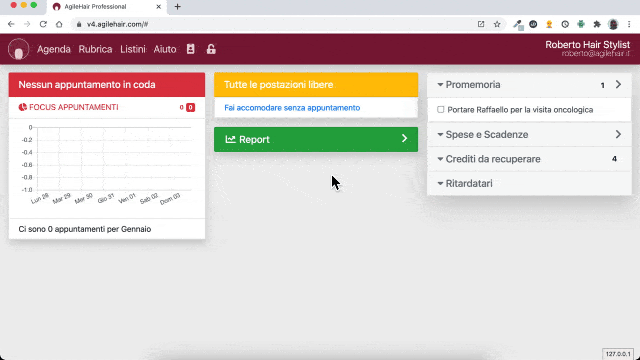Agenda Appuntamenti (2)
Le icone che trovi nell’agenda indicano la modalità di visualizzazione del calendario che preferisci
![]()
Partendo da sinistra abbiamo un freccia che ci fa visualizzare i giorni precedenti. Il tasto centrale (oggi) ci fa vedere la situazione odierna, mentre la freccia destra di fa vedere gli appuntamenti nei prossimi giorni.
Il secondo blocco di icone (M;S;G) indicano la modalità di visualizzazione dell’agenda:
- M: mensile
- S: settimanale
- G: giornaliera.
- P/E: questo tasto ci serve qualora il trattamento che stiamo facendo sia composto di più servizi. Cliccando su P/E, possiamo scomporre il trattamento in tutti i servizi prenotati ed eventualmente suddividerli fra i vari collaboratori.
Quando l’agenda lavora in modalità Eventi (E) l’appuntamento, anche se composto da più servizi, viene visto come un blocco unico. Nella modalità Pianificazione (P) ogni servizio dell’appuntamento costituisce un blocco a se che, all’occorrenza, può essere spostano nella colonna del collaboratore dedicato.
La modatità predefinita è quella per Eventi, per cambiarla vai nelle preferenze dell’agenda.
Dalla pagina Account e poi Utilità, selezionare la voce Pulizia agenda. A questo punto selezionare l’anno, il mese e i giorni che si vogliono eliminare. Una volta messo il flag “so quello che sto facendo”, cliccare su esegui pulizia.
App Clienti (2)
Premessa: l’app per i tuoi clienti è in continua evoluzione per cui le info che leggi sono soggette a frequenti aggiornamenti.
Quando il cliente installa l’app per prenotare deve inserire il proprio numero di cellulare ed il Codice Invito (ex codice di attivazione). Quest’ultimo serve per agganciarlo al tuo salone (l’app per i clienti è la stessa per tutti i saloni che usano AgileHair, ma si personalizza con le tue info, logo e foto nel momento che viene inserito questo codice).
Puoi recuperare il Codice Invito nella scheda del cliente, sotto la sua foto trovi un bottoncino con scritto APP CLIENTI. Questo codice fa si che l’app si agganci senza possibilità di errore al cliente del tuo archivio.
Puoi anche usare l’app per attirare nuovi clienti; in questo caso, dato che il cliente ancora non esiste nel tuo archivio, parliamo di un altro codice che trovi qui.
L’app per i clienti è in continua evoluzione, per il momento le personalizzazioni che puoi apportare all’app sono:
- Il tuo logo
- Una foto del tuo salone
- Info di contatto
Puoi portare a termine queste operazioni in modo molto semplice: dalla pagina ACCOUNT fai clicca/tocca INFO PER I CLIENTI che trovi tra le PREFERENZE.
Come vedi qui puoi impostare:
- Insegna
- Slogan
- Indirizzo
- Referente
- Telefono
- Numero whatsapp
- Indirizzo email
- Sito web
- Pagina facebook
- Canale youtube
- Pagina instagram
- Immagine logo
- Immagini salone
Conti, Cassa e Report (4)
Requisiti necessari per il collegamento di AgileHair al Registratore Telematico (RT):
- avere un RT Epson FP81II o RCH Print!F
- l’RT ed il dispositivio dal quale si sta usando AgileHair si trovano nella stessa rete (ovvero allo stesso modem/router)
- conoscere l’indirizzo IP dell’RT
Se i requisiti sono soddisfatti possiamo procedere:
- dal menu Account scorri la sezione Preferenze e clicca su Conti e Cassa
- su Registratore telematico clicca Impostazioni
- dal menu a tendina scegli la tua macchina
- su indirizzo ip scrivi quello del tuo RT
- se hai un Epson puoi impostare le righe di cortesia
- indica in che reparto dell’RT mettere i prodotti ed in quale i servizi (questa parte dipende da come è configurato l’RT)
- salva e hai fatto.
Ora nel menu Registratore telematico si è aggiunta l’opzione Diagnostica, facci click per aprire la pagina di diagnostica della tua cassa. Nel menu di sinistra clicca la prima voce, Test display, e guarda il display della cassa: se sorriderai significa l’hai configurata bene, complimenti. Ora puoi cliccare il bottone verde in basso per uscire dalla diagnostica.
Queste istruzioni valgono sia che tu abbia una RCH o una Epson:
- clicca sul menu account (la tua email in alto a destra)
- dalle Preferenze scegli Conti e cassa
- clicca su Chiusura fiscale giornaliera
- attendi il completamento dell’operazione
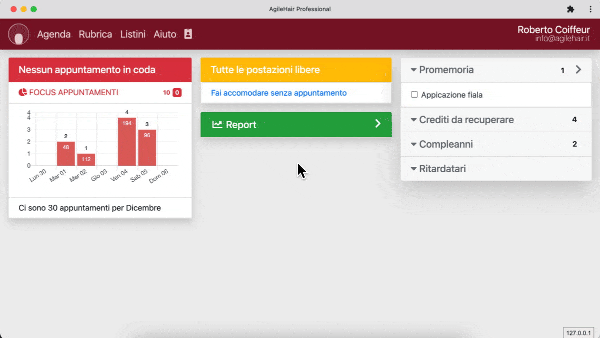
Sono quelle righe che trovi in fondo allo scontrino. Tipicamente trovi scritto ARRIVEDERCI E GRAZIE ma puoi scriverci quello che vuoi. Possono anche essere cambiate, quindi a Natale puoi scriverci BUONE FESTE E BUON ANNO, a Pasqua puoi scrivere BUONA PASQUA e così via. Puoi scriverci anche messaggi promozionali, ad es. MARTEDI E GIOVEDI SCONTO 20%.
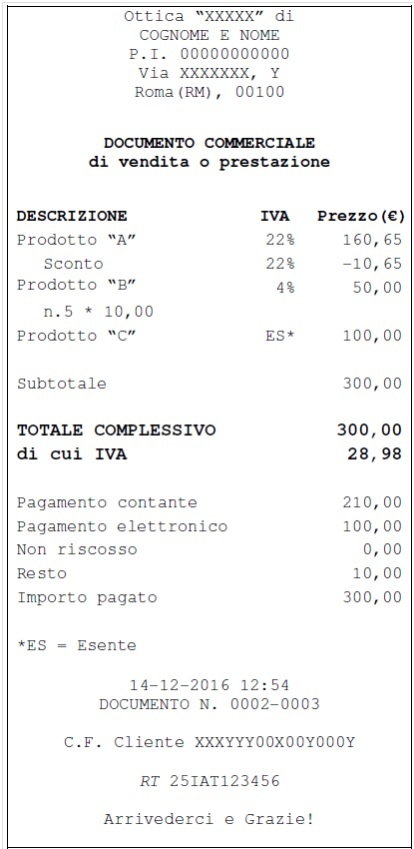
Ora che hai capito a cosa servono, vediamo come impostarle. C’è da dire che al momento in cui viene scritto questo articolo, è possibile farlo solo se hai in registratore telematico Epson FP81II. Vai alla pagina e dalle PREFERENZE scegli CONTI e CASSA per aprire le impostazioni del registratore telematico e impostare le righe di cortesia.
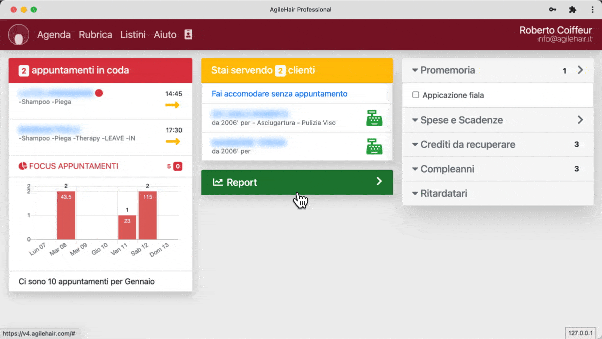
Normalmente l’operazione di registrare la presenza del cliente indicando cosa ha fatto, quanto ha pagato ecc va sotto il nome di conto. In questo modo teniamo traccia sia della storia del cliente che del nostro lavoro col report serale.
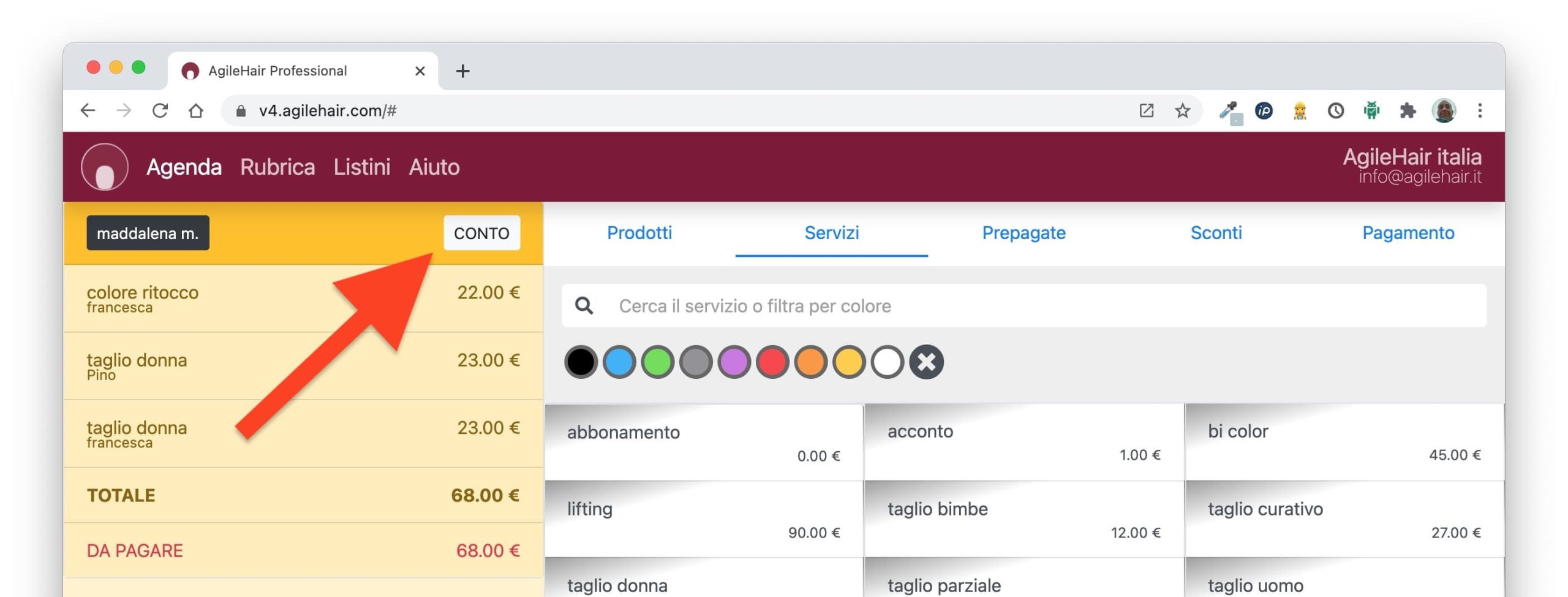
Nel momento in cui vai a collegare il registratore telematico (ex registratore di cassa) al gestionale, vedrai che nel bottone qui sopra indicato sarà scritto scontrino e questo significa che quando chiuderai il conto uscirà lo scontrino dalla cassa.
Ad ogni modo, anche se nel bottone ci sarà scritto scontrino, potrai sempre cliccarci sopra e scegliere conto ed avere il funzionamento precedente, questo perchè potrebbero esserci delle circostanze in cui non posso usare la cassa, ad es. per un guasto.
Tutto ciò detto, per cambiare l’impostazione predefinita del bottoncino vai nel tuo account, dalle Preferenze scegli Conti e cassa e poi trovi Conto predefinito: impostalo come vuoi e ricordati di salvare.
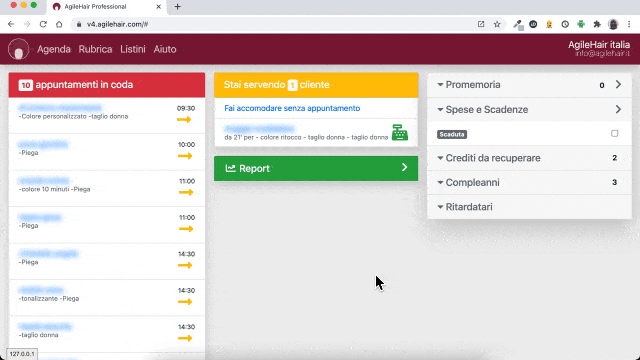
Ed altro ancora (3)
Se ti capitasse di vedere questo avviso di licenza in scadenza oppure se guardando il tuo account vedessi che hai ancora pochi giorni a disposizione, ecco come fare per rinnovarla.
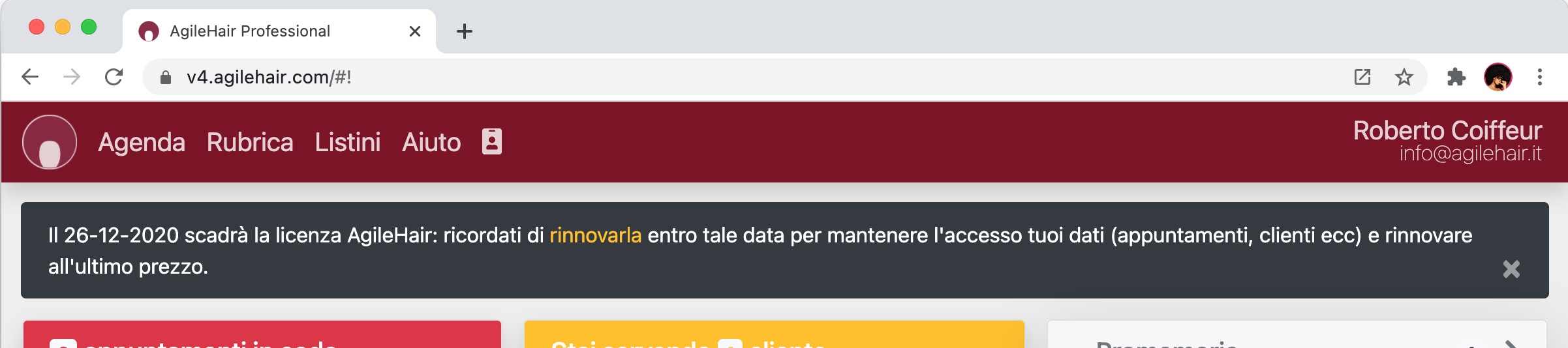 Dal menu principale clicca sulla tua email in alto a destra e nella sezione ACCOUNT, fai click su Rinnova: ora inserisci e o conferma i dati di fatturazione, ponendo particolare attenzione alla ragione sociale e all’indirizzo. Alla pagina successiva potrai scegliere la licenza e riscattare un coupon e infine concludere l’acquisto con il pagamento.
Dal menu principale clicca sulla tua email in alto a destra e nella sezione ACCOUNT, fai click su Rinnova: ora inserisci e o conferma i dati di fatturazione, ponendo particolare attenzione alla ragione sociale e all’indirizzo. Alla pagina successiva potrai scegliere la licenza e riscattare un coupon e infine concludere l’acquisto con il pagamento.
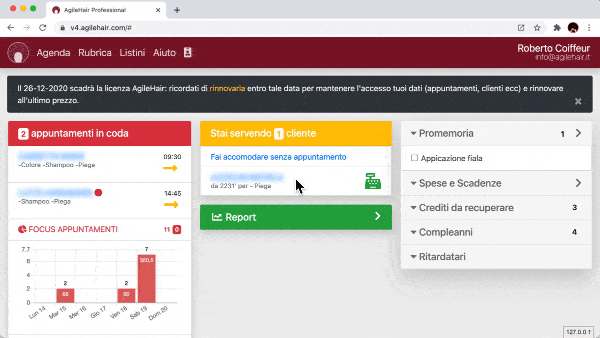
NOTA – Pagando con carta di credito o prepagata l’attivazione è immediata, con bonifico sono necessari un paio di giorni: se opti per questo tipo di pagamento calcola bene i tempi e non aspettare l’ultimo giorno perchè il sabato e domenica gli uffici sono chiusi.
Rinnovare prima della scadenza non fa perdere giorni.
Stai usando con soddisfazione un gestionale da anni, riesci ad usarlo ad occhi chiusi e dentro ci sono tutti i preziosissimi dati della tua attività, in particolare schede tecniche, clienti, storico e magazzino. Ti trovi bene però i tempi cambiano, i clienti sono sempre più esigenti e nascono nuove necessità che il tuo amato gestionale non è in grado di soddisfare.
E’ giunto il momento di cambiarlo: ti guardi intorno e trovi AgileHair, lo provi e capisci che è proprio quello che cercavi, fantastico! C’è un solo problema: è vuoto, ovvero non sa niente di te, dei tuoi clienti, del tuo magazzino. A questo punto hai 2 opzioni:
ti metti giù e con santa pazienza fai copia e incolla dei dati dal vecchio gestionale ad AgileHair;
ci chiami per vedere se c’è la possibilità di trasferire i dati senza impazzire.
Anche se il secondo punto è da preferirsi, non è detto che sia percorribile: non sempre infatti sono presenti i bottoni per esportare i dati (per evitare appunto che tu cambi gestioanle). Inoltre bisogna vedere cosa si riesce ad esportare, magari i clienti e non le schede tecniche o cose del genere. Ad ogni modo i nostri tecnici sono a tua disposizione per aiutarti nel passaggio, non devi fare altro che chiamarci.
La pagina Account è molto importante perchè ci trovi tutte le preferenze e impostazioni del gestionale. Inoltre, come dice il nome, puoi gestire il tuo rapporto con noi: trovi il codice cliente da fornirci quando ci chiami, puoi cambiare la mail e la password dell’account amministrativo, i dati di fatturazione e i dati per la privacy coi tuoi clienti e infine rinnovare la licenza. La trovi cliccando in alto a destra sul nome del tuo salone.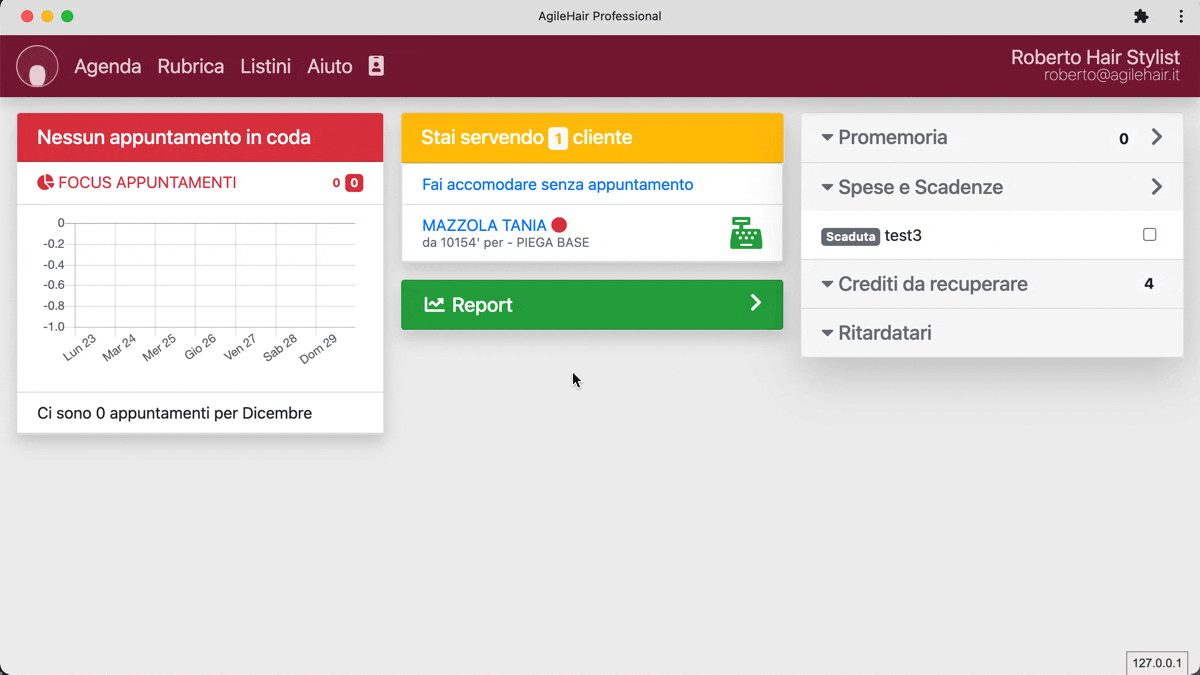
Impostazioni (25)
Tutti i programmi, per quanto sofisticati, possono andare incontro a problemi e bloccarsi, è normale, l’importante è sapere come venirne fuori. Con AgileHair questo è molto semplice e indolore.
Il vantaggio di AgileHair sugli altri gestionali è che usa il tuo dispositivo, computer tablet o smartphone che sia, solo per visualizzare idati, tutte le elaborazioni vengono fatte sui nostri server come pure i dati sono salvati sulle nostre macchine. In particolare AgileHair usa il browser (Google Chrome, Mozilla Firefox, Apple Safari) come visualizzatore e quindi se si blocca qualcosa basta chiuderlo e ricominciare, senza parura di rompere qualcosa o perdere dati.
Nel caso tu stia usando un computer puoi chiudere il browser con la x rossa se usi window, il pallino rosso se usi un Mac
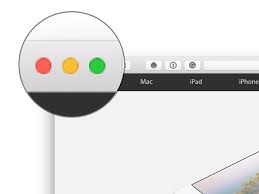
Se invece stai usando uno smartphone terminare un’app è un po’ diverso: se usi un telefono Android tocca il bottone delle app recenti, quella con l’icona di un quadrato, sfoglia le app e termina quella di AgileHair.
Con un iPhone la procedura è simile: fino alla versione 8 tocca due volte il tasto Home, dalla 8 scorri dal basso e fermati al centro per visualizzare le app recenti, scorri verso destra o sinistra per individuare AgileHair e scorri verso l’alto l’anteprima per chiuderla. (da https://support.apple.com/it-it/HT201330)
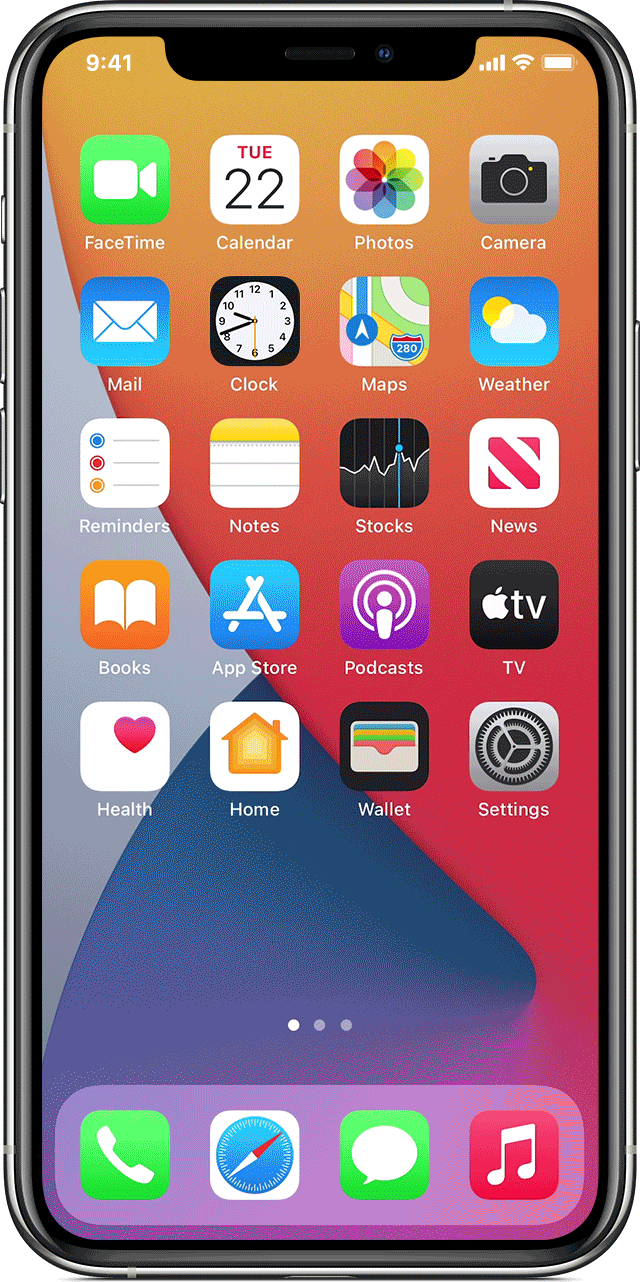
In generale Username e Password sono utilizzate per farci riconoscere dal sistema ed accedere alle nostre informazioni. Nel caso di AgileHair lo username è rappresentato dal tuo indirizzo email. Per cambiare l’indirizzo email procedi così:
- dal menu principale clicca la tua email in alto a destra
- dalla lista Account clicca su Username
- nella finestrella che si apre inserisci il nuovo indirizzo email
- ora scrivi il codice che abbiamo inviato alla nuova casella (così sarai sicuro di aver inserito la casella giusta)
- fatto
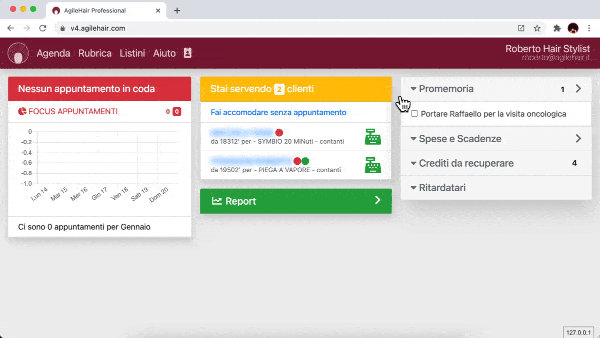
Per impostare l’orario settimanale del salone basta andare sulle Preferenze, cliccare su Orario settimanale e cliccare sul giorno della settimana che ti interessa. Qui potrai scegliere tra orario
- continuato dalle ad es. 9:00 alle 10:00
- orario spezzato, 2 turni, ad es. dalle 9 alle 12 e dalle 15 alle 19
Sempre in questa pagina puoi gestire le chiusure straordinare (tipo il Natale che capita un giorno che sei normalmente aperto) e le aperture straordinarie (tipo la vigilia di Natale, Domenica, che sei normalmente chiuso).
Per esempio se il salone rimane chiuso per ferie, si può impostare la chiusura selezionando gli intervalli di tempo in cui il salone sarà chiuso e volendo si può mettere anche la motivazione (es. chiuso per ferie).
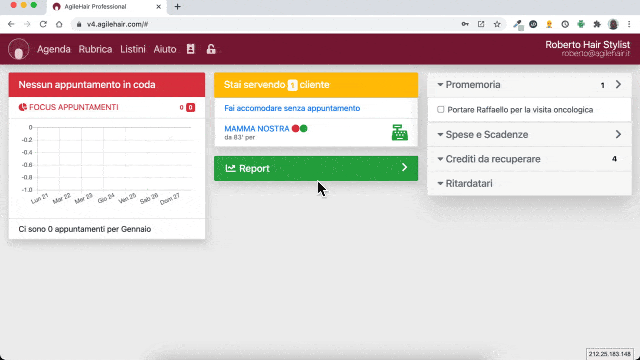
Ricorda che queste impostazioni si riflettono nell’app per i tuoi clienti, ovvero loro potranno prenotare in base alle soluzioni scelte.
Infine tiene presente le priorità di applicazione di queste regole: all’orario settimanale vengono sovrapposte le chiusure straordinarie e poi le aperture straordinarie. Ad es. puoi chiudere dal 24 al 27 dicembre con le chiusure straordinarie (che vincono sull’orario settimanale) ed aprire il 24 mattina con l’apertura straordinaria dalle 9 alle 12 (che vince sulle chiusure).
Ti sei reso conto che stai usando la password da anni ed è giunto il momento di cambiarla? L’hai detta ad un collaboratore che non lavora più con te? Qualunque sia il motivo è bene cambiare sovente la password e con AgileHair è molto semplice: accedi al tuo account e clicca su Password alla terza riga ed il gioco è fatto!
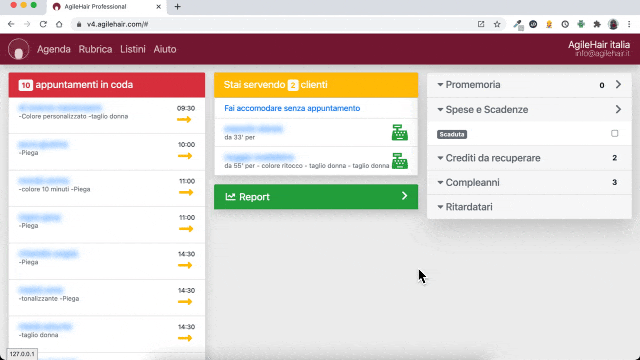
Requisiti necessari per il collegamento di AgileHair al Registratore Telematico (RT):
- avere un RT Epson FP81II o RCH Print!F
- l’RT ed il dispositivio dal quale si sta usando AgileHair si trovano nella stessa rete (ovvero allo stesso modem/router)
- conoscere l’indirizzo IP dell’RT
Se i requisiti sono soddisfatti possiamo procedere:
- dal menu Account scorri la sezione Preferenze e clicca su Conti e Cassa
- su Registratore telematico clicca Impostazioni
- dal menu a tendina scegli la tua macchina
- su indirizzo ip scrivi quello del tuo RT
- se hai un Epson puoi impostare le righe di cortesia
- indica in che reparto dell’RT mettere i prodotti ed in quale i servizi (questa parte dipende da come è configurato l’RT)
- salva e hai fatto.
Ora nel menu Registratore telematico si è aggiunta l’opzione Diagnostica, facci click per aprire la pagina di diagnostica della tua cassa. Nel menu di sinistra clicca la prima voce, Test display, e guarda il display della cassa: se sorriderai significa l’hai configurata bene, complimenti. Ora puoi cliccare il bottone verde in basso per uscire dalla diagnostica.
Se ti capitasse di vedere questo avviso di licenza in scadenza oppure se guardando il tuo account vedessi che hai ancora pochi giorni a disposizione, ecco come fare per rinnovarla.
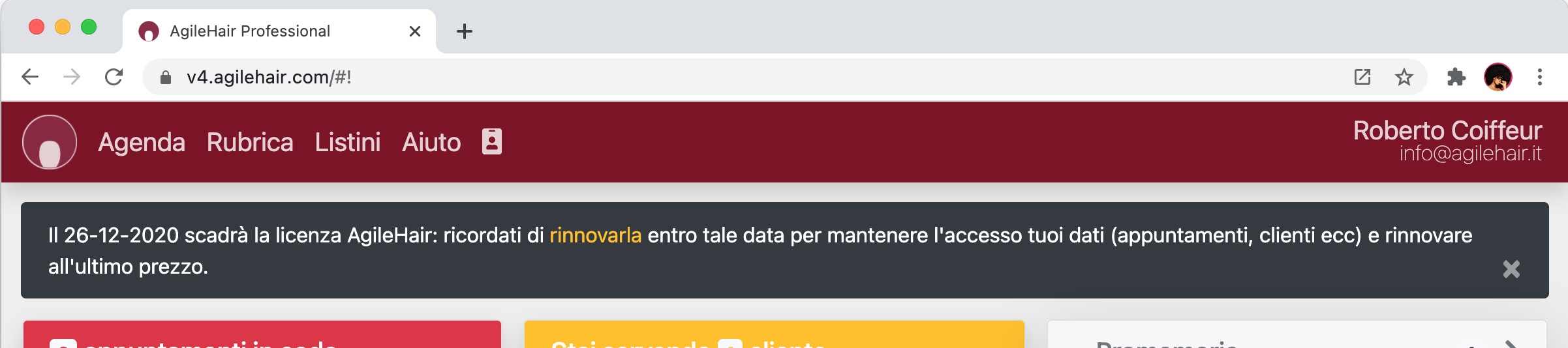 Dal menu principale clicca sulla tua email in alto a destra e nella sezione ACCOUNT, fai click su Rinnova: ora inserisci e o conferma i dati di fatturazione, ponendo particolare attenzione alla ragione sociale e all’indirizzo. Alla pagina successiva potrai scegliere la licenza e riscattare un coupon e infine concludere l’acquisto con il pagamento.
Dal menu principale clicca sulla tua email in alto a destra e nella sezione ACCOUNT, fai click su Rinnova: ora inserisci e o conferma i dati di fatturazione, ponendo particolare attenzione alla ragione sociale e all’indirizzo. Alla pagina successiva potrai scegliere la licenza e riscattare un coupon e infine concludere l’acquisto con il pagamento.
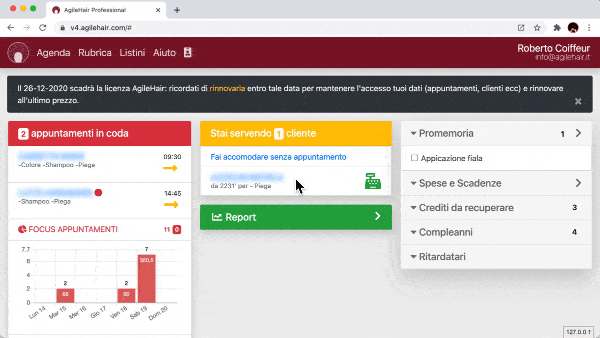
NOTA – Pagando con carta di credito o prepagata l’attivazione è immediata, con bonifico sono necessari un paio di giorni: se opti per questo tipo di pagamento calcola bene i tempi e non aspettare l’ultimo giorno perchè il sabato e domenica gli uffici sono chiusi.
Rinnovare prima della scadenza non fa perdere giorni.
Queste istruzioni valgono sia che tu abbia una RCH o una Epson:
- clicca sul menu account (la tua email in alto a destra)
- dalle Preferenze scegli Conti e cassa
- clicca su Chiusura fiscale giornaliera
- attendi il completamento dell’operazione
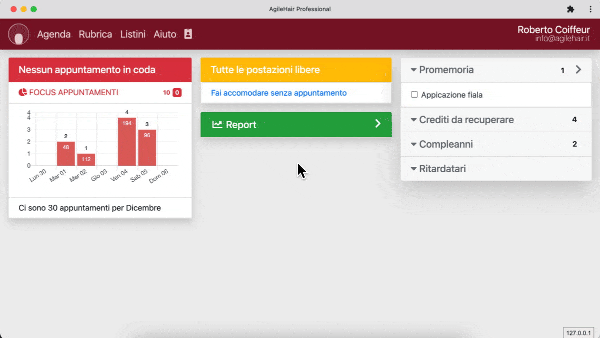
Il GDPR stabilisce che i dati che inserisci sono di tua proprietà e pertanto hai il diritto ottenerne copia quando vuoi.
Alcuni dati, come gli archivi, sono semplici da esportare e di questi trovi già i bottoni pronti all’uso. Altri, come gli appuntamenti, le spese, le presenze ecc sono dati aggregati, cioè dati ottenuti dall’incrocio di altri dati e per essere consultati necessinato di un software che faccia appunto l’incrocio dei dati grezzi.
Al momento puoi estrarre copia in totale autonomia dell’archivio clienti, dei prodotti e delle liste. A queste si andranno ad aggiungere anche altri archivi come ad es. le schede tecniche. Puoi esportare anche i report, che non sono archivi ma dati aggregati.
L’esportazione può essere fatta in formato excel o csv e la differenza è presto detta: si esporta in excel quando si vogliono fare ulteriori elaborazioni rispetto a quele offerte da AgileHair, mentre si esporta in csv quando vuoi passare i dati ad un altro programma o servizio ad es. se vuoi mandare un sms tramite un servizo di invio sms (o un servizio di invio email) a tutti i clienti ti serve di importare i clienti ed i loro cellulari (o la loro email) e non ti servono gli altri dati.
Puoi trovare i dati da esportare nelle rispettive pagine oppure dal tuo account nella sezione Utilità.
Nota: non fare un copia dei dati per paura che si perdano, a questo pensiamo già noi e fa parte del servizo.
Quando invii un sms col tuo cellulare la persona che lo riceve vede il numero del mittente, cioè il tuo. Quando invii un sms da AgileHair sarà il nostro cellulare ad inviarlo e non il tuo e quindi il tuo cliente vedrà il nostro numero e non il tuo. Per ovviare che lui si domandi “Ma chi mi è questo?” con il rischio che il messaggio venga ignorato e per legittimare che noi si invii messaggi per tuo conto, l’AGCOM, l’Autorità per le garanzie nelle comunicazioni, ha risolto questo problema istituendo l’alias sms.
In questo modo il tuoi clienti non vedranno il nostro numero ma una parola di tua scelta che li aiuterà a distinguerti, ad es. Proxima Hair. Ulteriori info: https://www.agcom.it/alias
Scegliere ed impostare l’alias è semplice e puoi farlo dal menu
Account / Messaggi / Impostazioni / Alias
Compilati tutti i campi i tuoi dati saranno inviati all’AGCOM che li verificherà ed autorizzerà l’uso dell’alias richiesto (in genere i tempi sono sotto le 48 ore).
Le icone che trovi nell’agenda indicano la modalità di visualizzazione del calendario che preferisci
![]()
Partendo da sinistra abbiamo un freccia che ci fa visualizzare i giorni precedenti. Il tasto centrale (oggi) ci fa vedere la situazione odierna, mentre la freccia destra di fa vedere gli appuntamenti nei prossimi giorni.
Il secondo blocco di icone (M;S;G) indicano la modalità di visualizzazione dell’agenda:
- M: mensile
- S: settimanale
- G: giornaliera.
- P/E: questo tasto ci serve qualora il trattamento che stiamo facendo sia composto di più servizi. Cliccando su P/E, possiamo scomporre il trattamento in tutti i servizi prenotati ed eventualmente suddividerli fra i vari collaboratori.
Quando l’agenda lavora in modalità Eventi (E) l’appuntamento, anche se composto da più servizi, viene visto come un blocco unico. Nella modalità Pianificazione (P) ogni servizio dell’appuntamento costituisce un blocco a se che, all’occorrenza, può essere spostano nella colonna del collaboratore dedicato.
La modatità predefinita è quella per Eventi, per cambiarla vai nelle preferenze dell’agenda.
Sono quelle righe che trovi in fondo allo scontrino. Tipicamente trovi scritto ARRIVEDERCI E GRAZIE ma puoi scriverci quello che vuoi. Possono anche essere cambiate, quindi a Natale puoi scriverci BUONE FESTE E BUON ANNO, a Pasqua puoi scrivere BUONA PASQUA e così via. Puoi scriverci anche messaggi promozionali, ad es. MARTEDI E GIOVEDI SCONTO 20%.
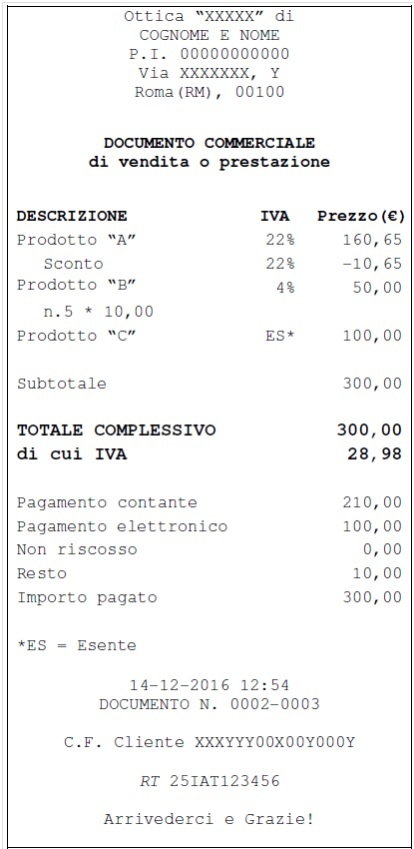
Ora che hai capito a cosa servono, vediamo come impostarle. C’è da dire che al momento in cui viene scritto questo articolo, è possibile farlo solo se hai in registratore telematico Epson FP81II. Vai alla pagina e dalle PREFERENZE scegli CONTI e CASSA per aprire le impostazioni del registratore telematico e impostare le righe di cortesia.
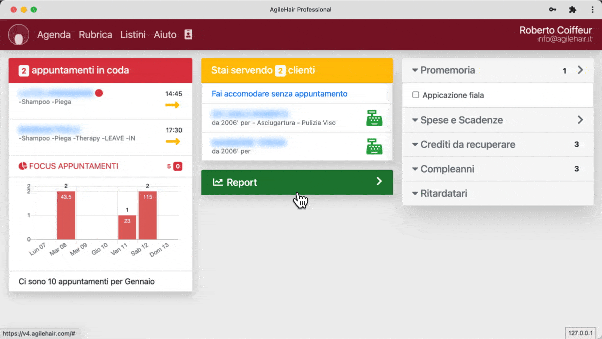
Premessa: l’app per i tuoi clienti è in continua evoluzione per cui le info che leggi sono soggette a frequenti aggiornamenti.
Quando il cliente installa l’app per prenotare deve inserire il proprio numero di cellulare ed il Codice Invito (ex codice di attivazione). Quest’ultimo serve per agganciarlo al tuo salone (l’app per i clienti è la stessa per tutti i saloni che usano AgileHair, ma si personalizza con le tue info, logo e foto nel momento che viene inserito questo codice).
Puoi recuperare il Codice Invito nella scheda del cliente, sotto la sua foto trovi un bottoncino con scritto APP CLIENTI. Questo codice fa si che l’app si agganci senza possibilità di errore al cliente del tuo archivio.
Puoi anche usare l’app per attirare nuovi clienti; in questo caso, dato che il cliente ancora non esiste nel tuo archivio, parliamo di un altro codice che trovi qui.
Sei nel panico, hai un problema e hai fretta: cosa fai? Alzi il telefono e chiami l’assistenza?
La prima cosa da fare è aprire un ticket.
L’utilizzo di questo strumento facilita il lavoro di tutti, garantendo una gestione efficace ed efficiente dei guasti e di ogni segnalazione in genere. Perché è meglio di una telefonata?
- puoi aprire il ticket direttamente da AgileHair, in qualsiasi momento e da qualsiasi postazione connessa ad Internet, e indicare alcune informazioni preliminari;
- per noi sarà immediato individuare il tuo account e la relativa problematica;
- di tutto ciò rimane traccia scritta senza il pericolo di distorsioni o stravolgimenti, per telefono invece “verba volant”;
- a volte la risoluzione di un problema richiede molte ore passando attraverso diverse persone: senza una traccia scritta dovrebbero sentirsi per il passaggio di consegne, ritardando la risoluzione;
- il supporto tramite ticket costituisce una documentazione storica: le problematiche tendo a ripetersi, in ogni ambito, e disporre di una documentazione aiuta sia i vecchi che i nuovi clienti;
- il multitasking è per le macchine, non per l’uomo: se parliamo con te al telefono non possiamo lavorare alla sua risoluzione;
Sono sicuro che adesso non vedi l’ora di aprire un ticket:
- dal menu principale clicca su Aiuto;
- scegli se vuoi chiedere aiuto o una personalizzazione;
- scrivi la tua necessità;
- fatto!
Stai usando con soddisfazione un gestionale da anni, riesci ad usarlo ad occhi chiusi e dentro ci sono tutti i preziosissimi dati della tua attività, in particolare schede tecniche, clienti, storico e magazzino. Ti trovi bene però i tempi cambiano, i clienti sono sempre più esigenti e nascono nuove necessità che il tuo amato gestionale non è in grado di soddisfare.
E’ giunto il momento di cambiarlo: ti guardi intorno e trovi AgileHair, lo provi e capisci che è proprio quello che cercavi, fantastico! C’è un solo problema: è vuoto, ovvero non sa niente di te, dei tuoi clienti, del tuo magazzino. A questo punto hai 2 opzioni:
ti metti giù e con santa pazienza fai copia e incolla dei dati dal vecchio gestionale ad AgileHair;
ci chiami per vedere se c’è la possibilità di trasferire i dati senza impazzire.
Anche se il secondo punto è da preferirsi, non è detto che sia percorribile: non sempre infatti sono presenti i bottoni per esportare i dati (per evitare appunto che tu cambi gestioanle). Inoltre bisogna vedere cosa si riesce ad esportare, magari i clienti e non le schede tecniche o cose del genere. Ad ogni modo i nostri tecnici sono a tua disposizione per aiutarti nel passaggio, non devi fare altro che chiamarci.
Normalmente l’operazione di registrare la presenza del cliente indicando cosa ha fatto, quanto ha pagato ecc va sotto il nome di conto. In questo modo teniamo traccia sia della storia del cliente che del nostro lavoro col report serale.
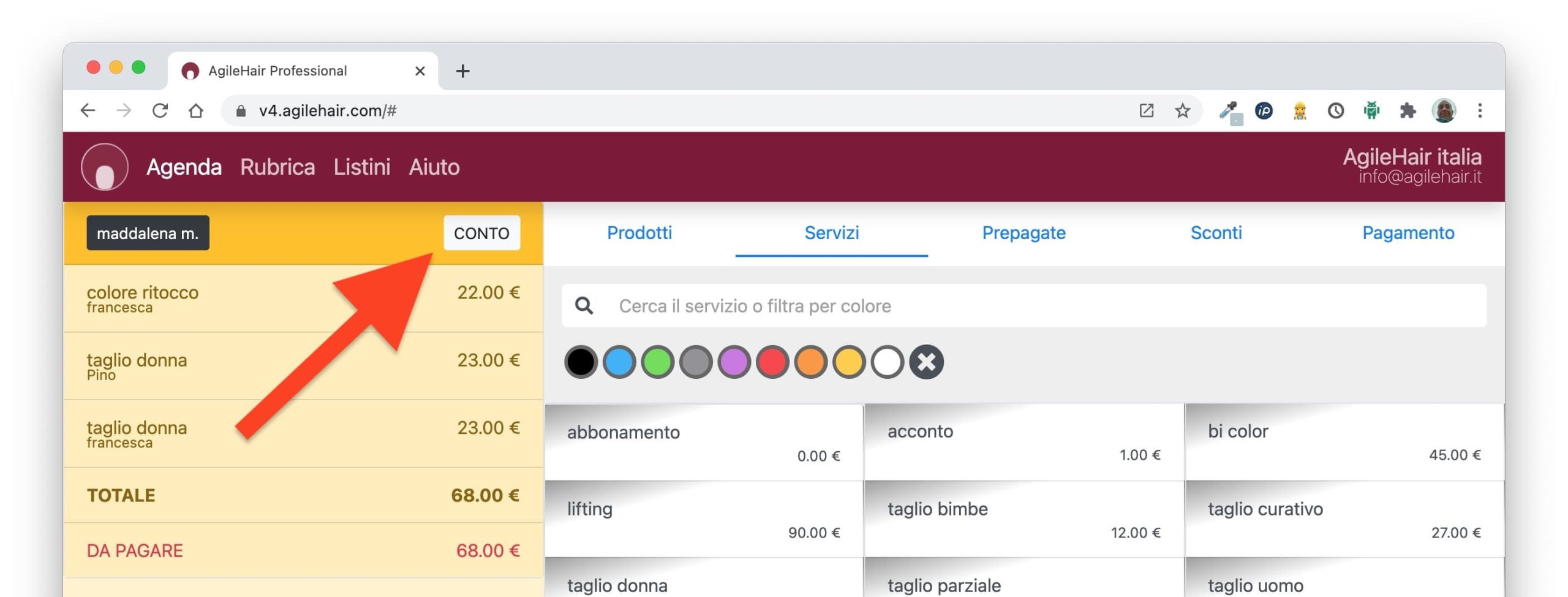
Nel momento in cui vai a collegare il registratore telematico (ex registratore di cassa) al gestionale, vedrai che nel bottone qui sopra indicato sarà scritto scontrino e questo significa che quando chiuderai il conto uscirà lo scontrino dalla cassa.
Ad ogni modo, anche se nel bottone ci sarà scritto scontrino, potrai sempre cliccarci sopra e scegliere conto ed avere il funzionamento precedente, questo perchè potrebbero esserci delle circostanze in cui non posso usare la cassa, ad es. per un guasto.
Tutto ciò detto, per cambiare l’impostazione predefinita del bottoncino vai nel tuo account, dalle Preferenze scegli Conti e cassa e poi trovi Conto predefinito: impostalo come vuoi e ricordati di salvare.
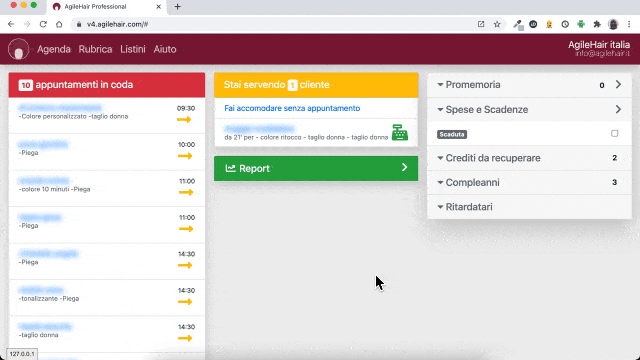
Il pin serve a proteggere l’accesso ad alcune aree sensibili del programma:
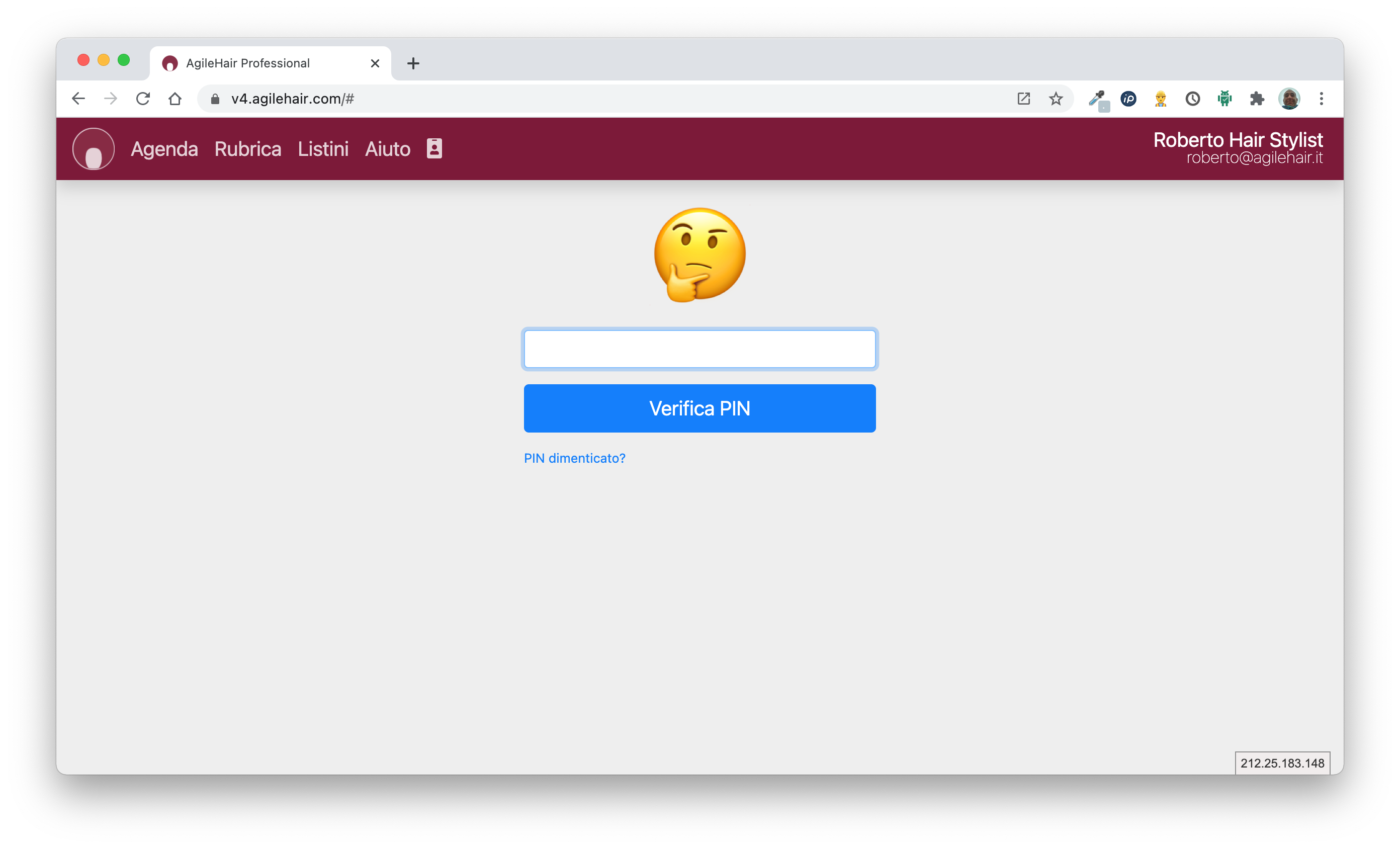 Avrai senza dubbio tante altre password da ricordare e quindi è normale dimenticarsela o volerla cambiare perchè il “segreto è trapelato”. Nessun problema, clicca Pin dimenticato? che vedi sotto il bottone azzurro e riceverai un messaggio email con un codice che ti permetterà la rimozione del pin. Poi se vuoi potrai reimpostarlo di nuovo.
Avrai senza dubbio tante altre password da ricordare e quindi è normale dimenticarsela o volerla cambiare perchè il “segreto è trapelato”. Nessun problema, clicca Pin dimenticato? che vedi sotto il bottone azzurro e riceverai un messaggio email con un codice che ti permetterà la rimozione del pin. Poi se vuoi potrai reimpostarlo di nuovo.L’app per i clienti è in continua evoluzione, per il momento le personalizzazioni che puoi apportare all’app sono:
- Il tuo logo
- Una foto del tuo salone
- Info di contatto
Puoi portare a termine queste operazioni in modo molto semplice: dalla pagina ACCOUNT fai clicca/tocca INFO PER I CLIENTI che trovi tra le PREFERENZE.
Come vedi qui puoi impostare:
- Insegna
- Slogan
- Indirizzo
- Referente
- Telefono
- Numero whatsapp
- Indirizzo email
- Sito web
- Pagina facebook
- Canale youtube
- Pagina instagram
- Immagine logo
- Immagini salone
Come sai AgileHair ha 7 tipi di carte fedeltà, ognuna con una propria logica, contrassegnate dai nomi:
- Raccolta puti
- Fidelity
- StepByStep
- Abbonamento ai servizi
- Prepagata Testaloka
- Ricaricabile
- GiftCard
Alla prima puoi dare il nome che vuoi quando crei la campagna. Alle altre invece puoi dare il nome che preferisci dalle preferenze clienti del tuo account
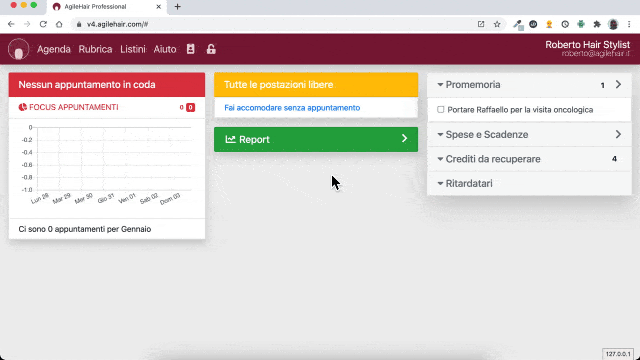
Dalla pagina Account e poi Utilità, selezionare la voce Pulizia agenda. A questo punto selezionare l’anno, il mese e i giorni che si vogliono eliminare. Una volta messo il flag “so quello che sto facendo”, cliccare su esegui pulizia.
A prescindere da quale sia il motivo per cui vuoi eliminare dei clienti (registrazioni doppie, abbandoni, espulsioni ecc) anche qui, come per la pulizia dei conti e dell’agenda, puoi operare in due modi:
- eliminazione capillare: apri cliente per cliente e pigi il bottone rosso Elimina cliente
- eliminazione di massa attraverso i seguenti criteri:
- alfabetico
- per inutilizzo
- per ultima volta
- senza cellulare
Vediamo il secondo metodo (sul primo non c’è nulla da aggiungere). Dal menu principale clicca la tua email e poi nella lista Utilità clicca su Pulizia clienti.
La pulizia per alfabeto ti propone i clienti divisi per iniziale del cognome e scegli tu quali eliminare.
La pulizia per inutilizzo ti propone i clienti senza alcuna presenza o appuntamento o fidelity card ovvero clienti inseriti ma che, almeno per AgileHair, non sono mai entrati e che quini puoi eliminare senza problemi.
Per ultima volta è utile anche ai fini della privacy: i clienti vengono raggruppati per il mese della loro ultima presenza: ad es. elimino i clienti che sono venuti per l’ultima volta a gennaio del 1997.
Senza cellulare mostra tutti i clienti che sono stati registrati senza numero di cellulare.
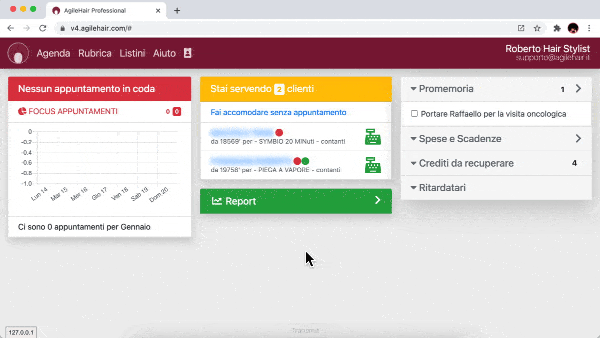
Anche se eliminare i conti equivale a perdere lo storico dei clienti e i relativi report, potresti comunque aver voglia di fare un po’ di pulizia. Puoi operare in due modi, a seconda dell’esigenza:
- eliminazione capillare: apri cliente per clienti e cominci ad eliminare i conti uno ad uno;
- eliminazione di massa: vengono cancellati tutti i conti fatti dalla data alla data.
Il primo modo è molto semplice: apri la scheda del cliente che vuoi e cominci ad aprire i conti per poi eliminarli, tutto qui. Il secondo metodo lo trovi nella lista delle Utilità alla pagina di gestione del tuo account AgileHair: poichè l’operazione è irreversibile, puoi eliminare un mese alla volta, in modo da limitare i danni in caso di ripensamento.
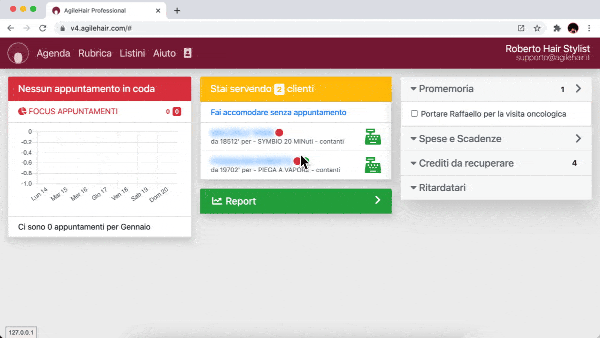
Per gli appuntamenti stesso discorco, puoi eliminarli uno ad uno o in massa come i conti, al bottone “Pulizia Agenda” la procedura è identica. Anche qui attenzione perchè l’operazione è irreversibile.
La pagina Account è molto importante perchè ci trovi tutte le preferenze e impostazioni del gestionale. Inoltre, come dice il nome, puoi gestire il tuo rapporto con noi: trovi il codice cliente da fornirci quando ci chiami, puoi cambiare la mail e la password dell’account amministrativo, i dati di fatturazione e i dati per la privacy coi tuoi clienti e infine rinnovare la licenza. La trovi cliccando in alto a destra sul nome del tuo salone.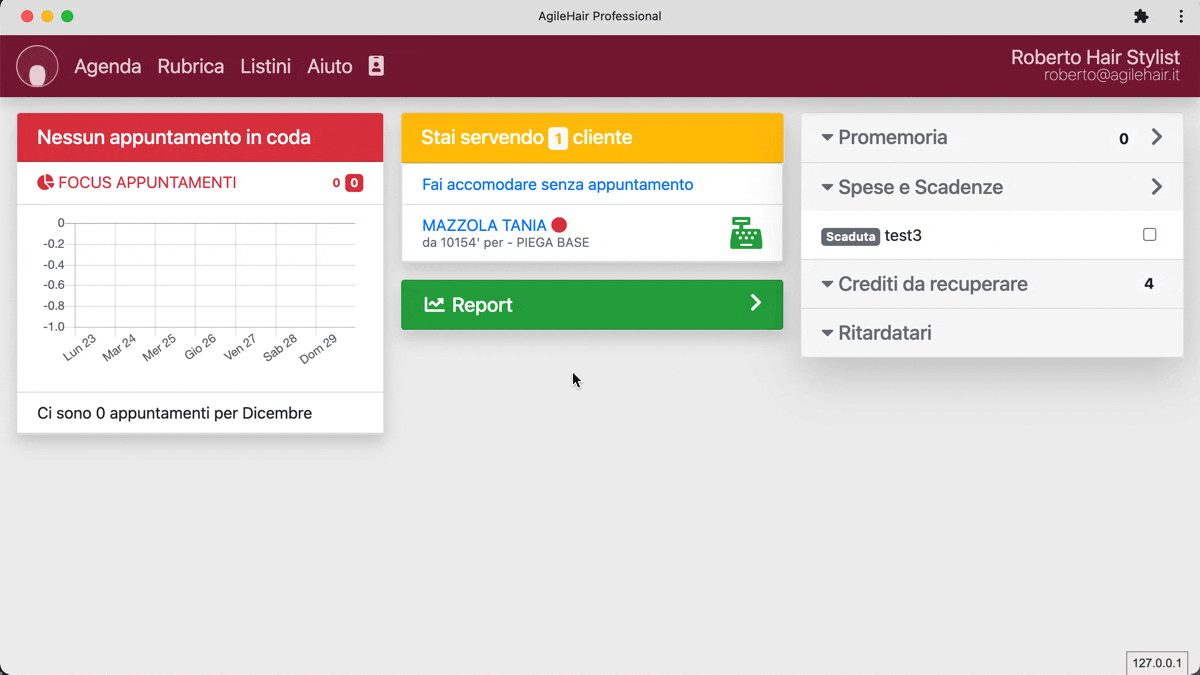
Hai due o più saloni, ognuno con una licenza di AgileHair, ed hai voglia di entrare in uno o in un’altro per vedere cosa succede, ma sei stanco di uscire da uno ed entrare nell’altro e riscrivere ogno volta email e password di ogni salone?
Facile: dal menu principale clicca sulla tua email e nella lista Account troverai tranti bottoni “Account collegato” con il nome degli altri saloni. Basta cliccarci per passare da uno all’altro con un click, senza bisogno di ricordarsi le credenziali degli altri saloni.
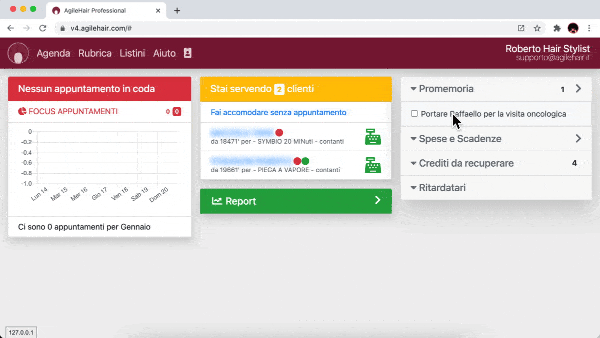
Quando i clienti registrati in rubrica iniziamo ad essere più di un centinaio (mediamente ne avrai almeno un migliaio) non riesci più a vederli a colpo d’occhio e a tenerli tutti a mente, soprattutto se anche i tuoi collaboratori usano il gestionale. Se poi ci aggiungi che vai sempre di corsa succede che puoi ritrovarti lo stesso cliente duplicato, triplicato ecc.
Non è raro infatti vedere che una volta l’hai registrato scrivendo nome e cognome, un’altra con cognome e nome, un’altra solo il nome e così via: AgileHair funziona ugualmente, ci mancherebbe, però ti perdi un po’di cose per strada, ad es. non sai più quando è venuto l’ultima volta, che tinfa ha fatto, quanto ha speso ecc.
In AgileHair non poteva mancare uno strumento per gestire queste situazioni: tra le utilità del tuo account trovi Unione clienti, con tre modalità di funzionamento per aiutarti a tenere in ordine la tua rubrica (che è il tuo bene più prezioso!).
- in modalità manuale tu scegli i clienti da unire
- la modalità cellulare ti elenca i clienti con lo stesso numero
- in modalità guidate è AgileHair a proporti i clienti ritenuti simili
A prescindere dalla modalità usata, se ad es. hai 3 clienti da unire
- Roberto Posanzini
- Posanzini Roberto
- Robert Posanzini
dovrai sceglierne uno di riferimento e poi l’unione farà si che tutte le prenotazioni, conti, schede tecniche, fidelity card ecc confluiscano in quello che hai scelto come riferimento senza perderai alcun dato.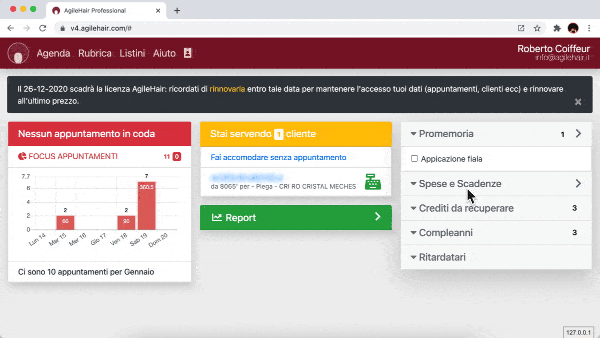
Le notifiche sono un ottimo strumento con cui AgileHair ti invia aggiornamenti di vario tipo senza infastidirti mentre lavori.
Tramite il Centro notifiche puoi decidere quali ricevere, se riceverle tramite email o whatsapp e persino il destinatario di ogni singola notifica.
Come per tutti gli strumenti e le impostazioni di AgileHair, anche per il Centro notifiche devi accedere all’area amministrativa, ovvero clicca la tua email in alto a destra e poi dalla sezione ACCOUNT clicca CENTRO NOTIFICHE.
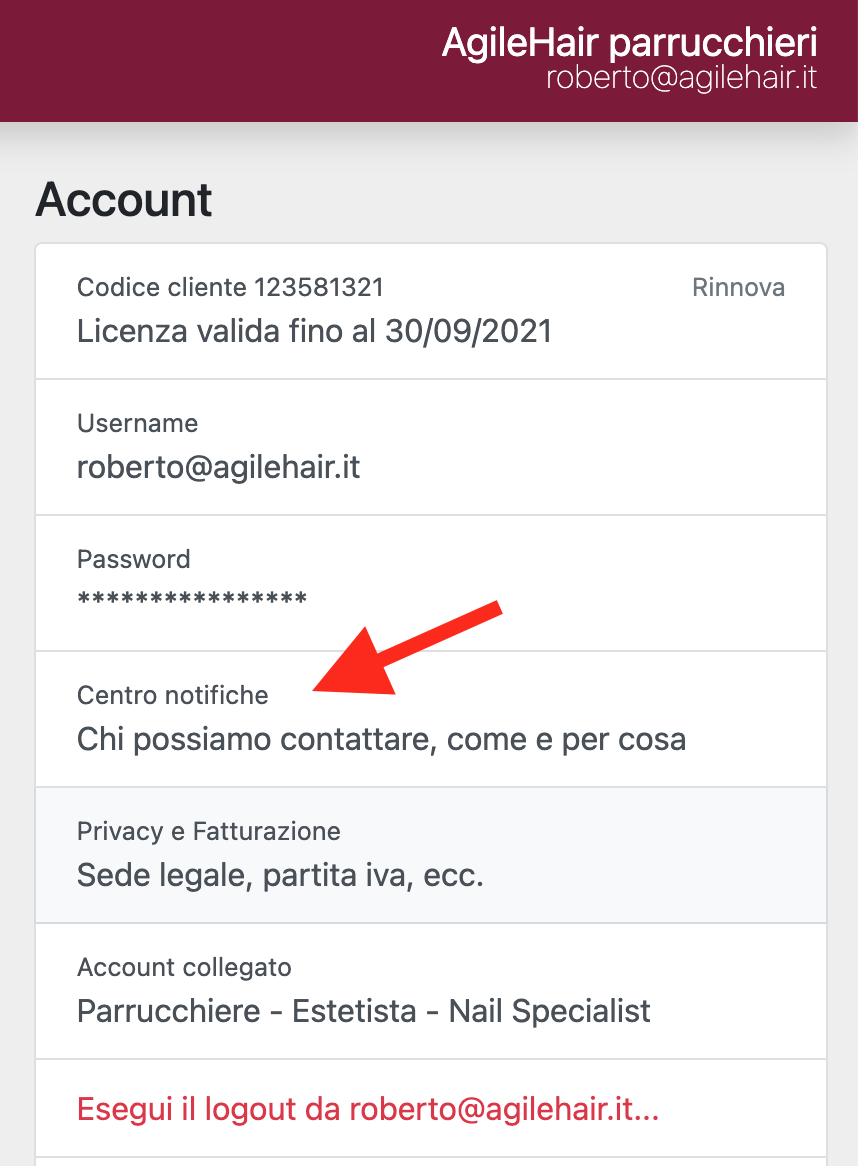
Personalizzare il Centro notifiche
Nella prima parte devi indicare la persona della tua organizzazione con cui possiamo entrare in contatto in ogni evenienza ad es. per questioni amministrative o per quando apri un ticket e preferiamo risponderti telefonicamente.
Al momento in cui si scrive questo articolo gli eventi su cui puoi essere aggiornato sono:
- Quando sta per scadere la tua licenza AgileHair
- Quando vengono usare le tue credenziali, o quelle del tuo staff semmai le avessi abilitate, per acecdere al tuo AgileHair;
- Quando ricevi una richiesta di appuntamento dall’app o dal portale Tribeauty.it
- Quando la giacenza di unprodotto diventa scarsa a seguito di una vendita o di un prelievo dal magazzino (Togli 1) per uso interno;
- Quando sopraggiunge la data di scadenza di un movimento di primanota (Spese e scadenze), con i giorni di anticipo che hai scelto.
Per ricevere la notifica indica l’indirizzo email o il numero whatsapp a cui inviarla o anche entrambi.
Se non vuoi riceverla lascia i destinatari vuoti.
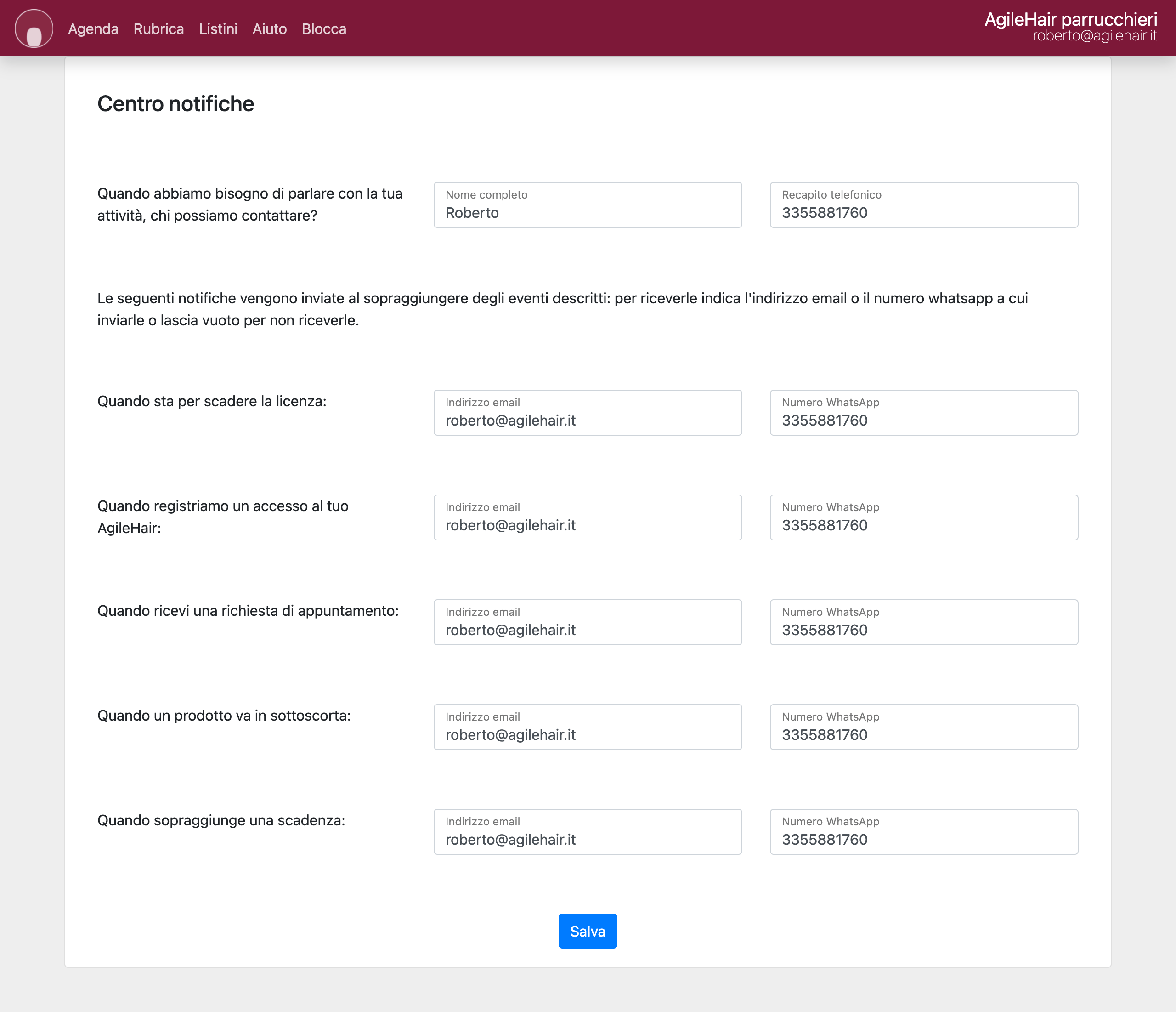
Sconti, Gift Card e Prepagate (2)
Quando invii un sms col tuo cellulare la persona che lo riceve vede il numero del mittente, cioè il tuo. Quando invii un sms da AgileHair sarà il nostro cellulare ad inviarlo e non il tuo e quindi il tuo cliente vedrà il nostro numero e non il tuo. Per ovviare che lui si domandi “Ma chi mi è questo?” con il rischio che il messaggio venga ignorato e per legittimare che noi si invii messaggi per tuo conto, l’AGCOM, l’Autorità per le garanzie nelle comunicazioni, ha risolto questo problema istituendo l’alias sms.
In questo modo il tuoi clienti non vedranno il nostro numero ma una parola di tua scelta che li aiuterà a distinguerti, ad es. Proxima Hair. Ulteriori info: https://www.agcom.it/alias
Scegliere ed impostare l’alias è semplice e puoi farlo dal menu
Account / Messaggi / Impostazioni / Alias
Compilati tutti i campi i tuoi dati saranno inviati all’AGCOM che li verificherà ed autorizzerà l’uso dell’alias richiesto (in genere i tempi sono sotto le 48 ore).
Come sai AgileHair ha 7 tipi di carte fedeltà, ognuna con una propria logica, contrassegnate dai nomi:
- Raccolta puti
- Fidelity
- StepByStep
- Abbonamento ai servizi
- Prepagata Testaloka
- Ricaricabile
- GiftCard
Alla prima puoi dare il nome che vuoi quando crei la campagna. Alle altre invece puoi dare il nome che preferisci dalle preferenze clienti del tuo account
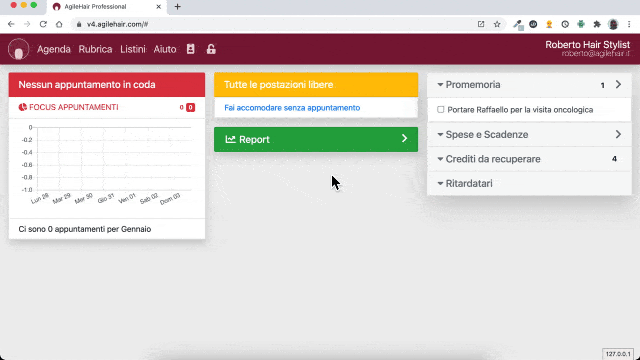
Agenda Appuntamenti (2)
Le icone che trovi nell’agenda indicano la modalità di visualizzazione del calendario che preferisci
![]()
Partendo da sinistra abbiamo un freccia che ci fa visualizzare i giorni precedenti. Il tasto centrale (oggi) ci fa vedere la situazione odierna, mentre la freccia destra di fa vedere gli appuntamenti nei prossimi giorni.
Il secondo blocco di icone (M;S;G) indicano la modalità di visualizzazione dell’agenda:
- M: mensile
- S: settimanale
- G: giornaliera.
- P/E: questo tasto ci serve qualora il trattamento che stiamo facendo sia composto di più servizi. Cliccando su P/E, possiamo scomporre il trattamento in tutti i servizi prenotati ed eventualmente suddividerli fra i vari collaboratori.
Quando l’agenda lavora in modalità Eventi (E) l’appuntamento, anche se composto da più servizi, viene visto come un blocco unico. Nella modalità Pianificazione (P) ogni servizio dell’appuntamento costituisce un blocco a se che, all’occorrenza, può essere spostano nella colonna del collaboratore dedicato.
La modatità predefinita è quella per Eventi, per cambiarla vai nelle preferenze dell’agenda.
Dalla pagina Account e poi Utilità, selezionare la voce Pulizia agenda. A questo punto selezionare l’anno, il mese e i giorni che si vogliono eliminare. Una volta messo il flag “so quello che sto facendo”, cliccare su esegui pulizia.
App Clienti (2)
Premessa: l’app per i tuoi clienti è in continua evoluzione per cui le info che leggi sono soggette a frequenti aggiornamenti.
Quando il cliente installa l’app per prenotare deve inserire il proprio numero di cellulare ed il Codice Invito (ex codice di attivazione). Quest’ultimo serve per agganciarlo al tuo salone (l’app per i clienti è la stessa per tutti i saloni che usano AgileHair, ma si personalizza con le tue info, logo e foto nel momento che viene inserito questo codice).
Puoi recuperare il Codice Invito nella scheda del cliente, sotto la sua foto trovi un bottoncino con scritto APP CLIENTI. Questo codice fa si che l’app si agganci senza possibilità di errore al cliente del tuo archivio.
Puoi anche usare l’app per attirare nuovi clienti; in questo caso, dato che il cliente ancora non esiste nel tuo archivio, parliamo di un altro codice che trovi qui.
L’app per i clienti è in continua evoluzione, per il momento le personalizzazioni che puoi apportare all’app sono:
- Il tuo logo
- Una foto del tuo salone
- Info di contatto
Puoi portare a termine queste operazioni in modo molto semplice: dalla pagina ACCOUNT fai clicca/tocca INFO PER I CLIENTI che trovi tra le PREFERENZE.
Come vedi qui puoi impostare:
- Insegna
- Slogan
- Indirizzo
- Referente
- Telefono
- Numero whatsapp
- Indirizzo email
- Sito web
- Pagina facebook
- Canale youtube
- Pagina instagram
- Immagine logo
- Immagini salone
Conti, Cassa e Report (4)
Requisiti necessari per il collegamento di AgileHair al Registratore Telematico (RT):
- avere un RT Epson FP81II o RCH Print!F
- l’RT ed il dispositivio dal quale si sta usando AgileHair si trovano nella stessa rete (ovvero allo stesso modem/router)
- conoscere l’indirizzo IP dell’RT
Se i requisiti sono soddisfatti possiamo procedere:
- dal menu Account scorri la sezione Preferenze e clicca su Conti e Cassa
- su Registratore telematico clicca Impostazioni
- dal menu a tendina scegli la tua macchina
- su indirizzo ip scrivi quello del tuo RT
- se hai un Epson puoi impostare le righe di cortesia
- indica in che reparto dell’RT mettere i prodotti ed in quale i servizi (questa parte dipende da come è configurato l’RT)
- salva e hai fatto.
Ora nel menu Registratore telematico si è aggiunta l’opzione Diagnostica, facci click per aprire la pagina di diagnostica della tua cassa. Nel menu di sinistra clicca la prima voce, Test display, e guarda il display della cassa: se sorriderai significa l’hai configurata bene, complimenti. Ora puoi cliccare il bottone verde in basso per uscire dalla diagnostica.
Queste istruzioni valgono sia che tu abbia una RCH o una Epson:
- clicca sul menu account (la tua email in alto a destra)
- dalle Preferenze scegli Conti e cassa
- clicca su Chiusura fiscale giornaliera
- attendi il completamento dell’operazione
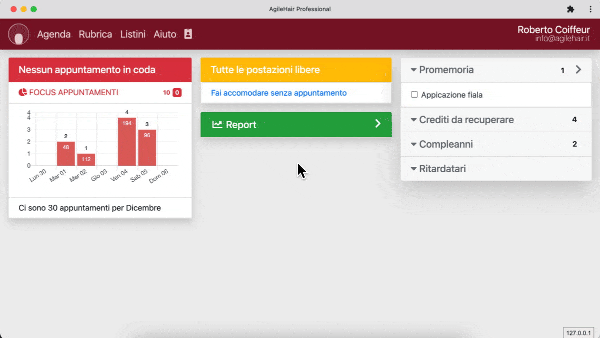
Sono quelle righe che trovi in fondo allo scontrino. Tipicamente trovi scritto ARRIVEDERCI E GRAZIE ma puoi scriverci quello che vuoi. Possono anche essere cambiate, quindi a Natale puoi scriverci BUONE FESTE E BUON ANNO, a Pasqua puoi scrivere BUONA PASQUA e così via. Puoi scriverci anche messaggi promozionali, ad es. MARTEDI E GIOVEDI SCONTO 20%.
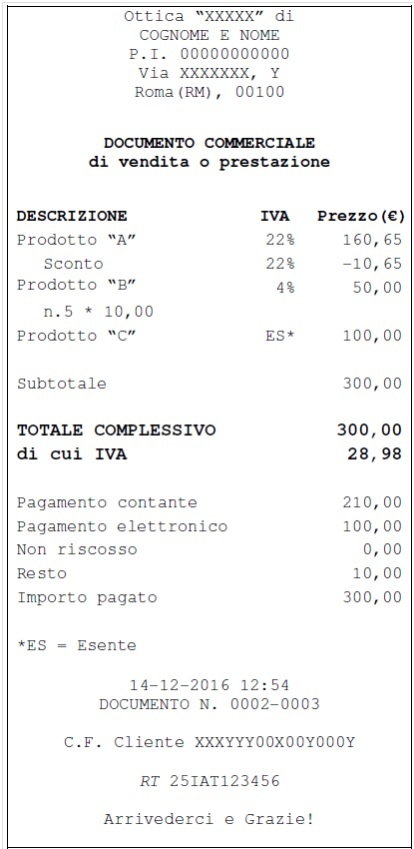
Ora che hai capito a cosa servono, vediamo come impostarle. C’è da dire che al momento in cui viene scritto questo articolo, è possibile farlo solo se hai in registratore telematico Epson FP81II. Vai alla pagina e dalle PREFERENZE scegli CONTI e CASSA per aprire le impostazioni del registratore telematico e impostare le righe di cortesia.
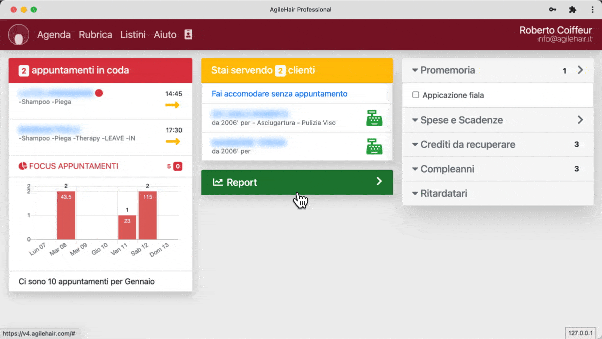
Normalmente l’operazione di registrare la presenza del cliente indicando cosa ha fatto, quanto ha pagato ecc va sotto il nome di conto. In questo modo teniamo traccia sia della storia del cliente che del nostro lavoro col report serale.
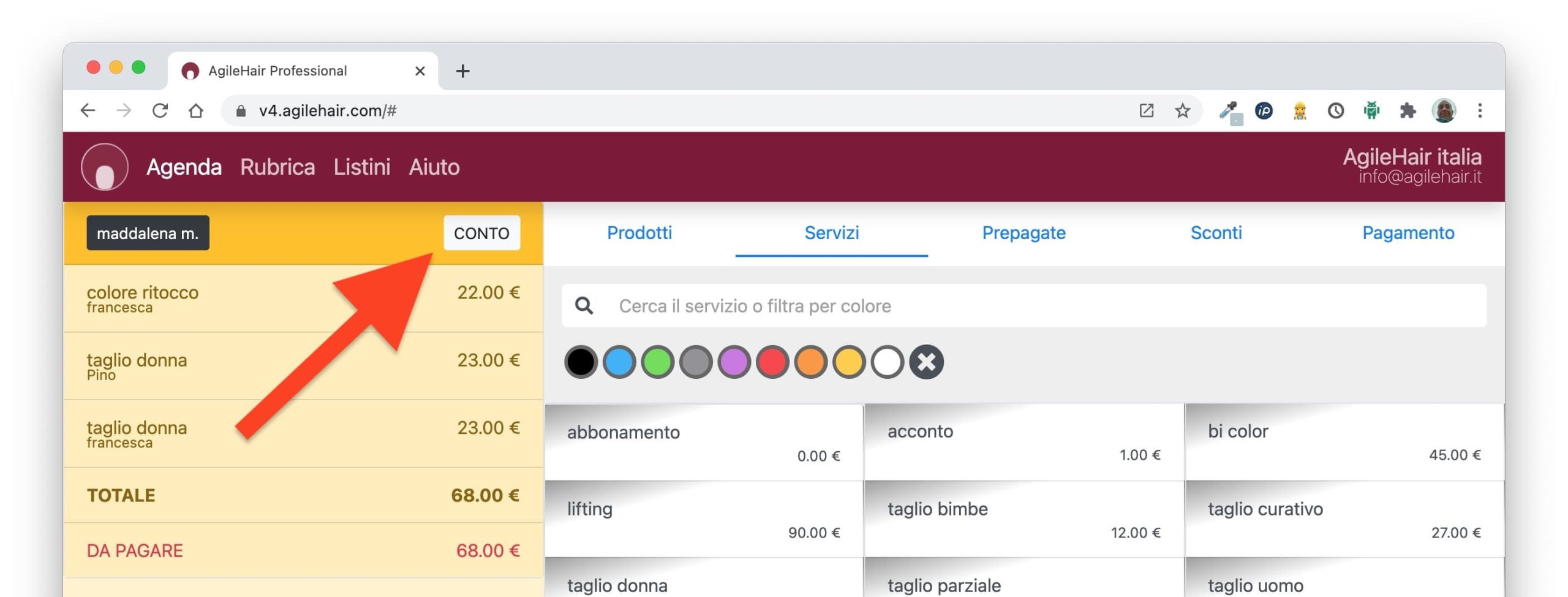
Nel momento in cui vai a collegare il registratore telematico (ex registratore di cassa) al gestionale, vedrai che nel bottone qui sopra indicato sarà scritto scontrino e questo significa che quando chiuderai il conto uscirà lo scontrino dalla cassa.
Ad ogni modo, anche se nel bottone ci sarà scritto scontrino, potrai sempre cliccarci sopra e scegliere conto ed avere il funzionamento precedente, questo perchè potrebbero esserci delle circostanze in cui non posso usare la cassa, ad es. per un guasto.
Tutto ciò detto, per cambiare l’impostazione predefinita del bottoncino vai nel tuo account, dalle Preferenze scegli Conti e cassa e poi trovi Conto predefinito: impostalo come vuoi e ricordati di salvare.
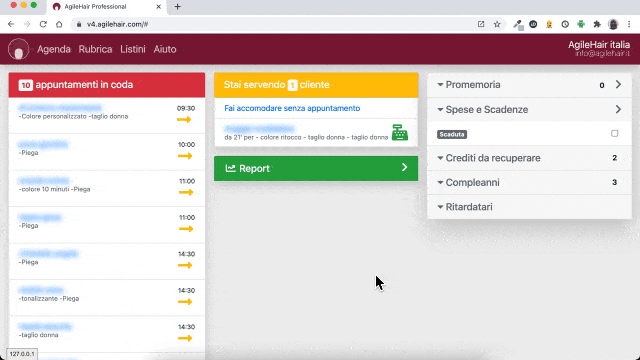
Ed altro ancora (3)
Se ti capitasse di vedere questo avviso di licenza in scadenza oppure se guardando il tuo account vedessi che hai ancora pochi giorni a disposizione, ecco come fare per rinnovarla.
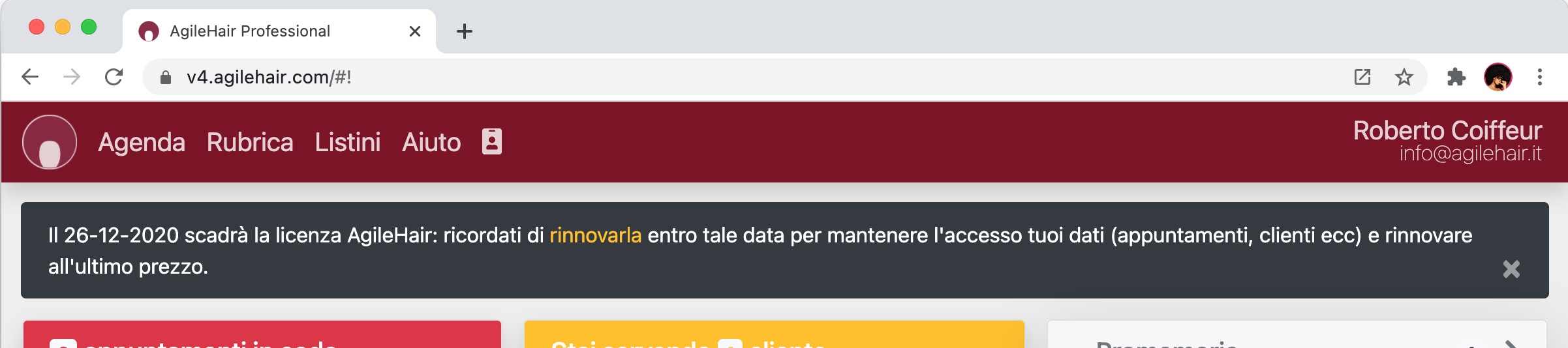 Dal menu principale clicca sulla tua email in alto a destra e nella sezione ACCOUNT, fai click su Rinnova: ora inserisci e o conferma i dati di fatturazione, ponendo particolare attenzione alla ragione sociale e all’indirizzo. Alla pagina successiva potrai scegliere la licenza e riscattare un coupon e infine concludere l’acquisto con il pagamento.
Dal menu principale clicca sulla tua email in alto a destra e nella sezione ACCOUNT, fai click su Rinnova: ora inserisci e o conferma i dati di fatturazione, ponendo particolare attenzione alla ragione sociale e all’indirizzo. Alla pagina successiva potrai scegliere la licenza e riscattare un coupon e infine concludere l’acquisto con il pagamento.
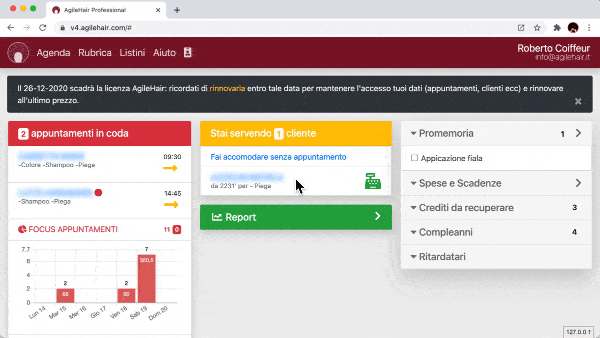
NOTA – Pagando con carta di credito o prepagata l’attivazione è immediata, con bonifico sono necessari un paio di giorni: se opti per questo tipo di pagamento calcola bene i tempi e non aspettare l’ultimo giorno perchè il sabato e domenica gli uffici sono chiusi.
Rinnovare prima della scadenza non fa perdere giorni.
Stai usando con soddisfazione un gestionale da anni, riesci ad usarlo ad occhi chiusi e dentro ci sono tutti i preziosissimi dati della tua attività, in particolare schede tecniche, clienti, storico e magazzino. Ti trovi bene però i tempi cambiano, i clienti sono sempre più esigenti e nascono nuove necessità che il tuo amato gestionale non è in grado di soddisfare.
E’ giunto il momento di cambiarlo: ti guardi intorno e trovi AgileHair, lo provi e capisci che è proprio quello che cercavi, fantastico! C’è un solo problema: è vuoto, ovvero non sa niente di te, dei tuoi clienti, del tuo magazzino. A questo punto hai 2 opzioni:
ti metti giù e con santa pazienza fai copia e incolla dei dati dal vecchio gestionale ad AgileHair;
ci chiami per vedere se c’è la possibilità di trasferire i dati senza impazzire.
Anche se il secondo punto è da preferirsi, non è detto che sia percorribile: non sempre infatti sono presenti i bottoni per esportare i dati (per evitare appunto che tu cambi gestioanle). Inoltre bisogna vedere cosa si riesce ad esportare, magari i clienti e non le schede tecniche o cose del genere. Ad ogni modo i nostri tecnici sono a tua disposizione per aiutarti nel passaggio, non devi fare altro che chiamarci.
La pagina Account è molto importante perchè ci trovi tutte le preferenze e impostazioni del gestionale. Inoltre, come dice il nome, puoi gestire il tuo rapporto con noi: trovi il codice cliente da fornirci quando ci chiami, puoi cambiare la mail e la password dell’account amministrativo, i dati di fatturazione e i dati per la privacy coi tuoi clienti e infine rinnovare la licenza. La trovi cliccando in alto a destra sul nome del tuo salone.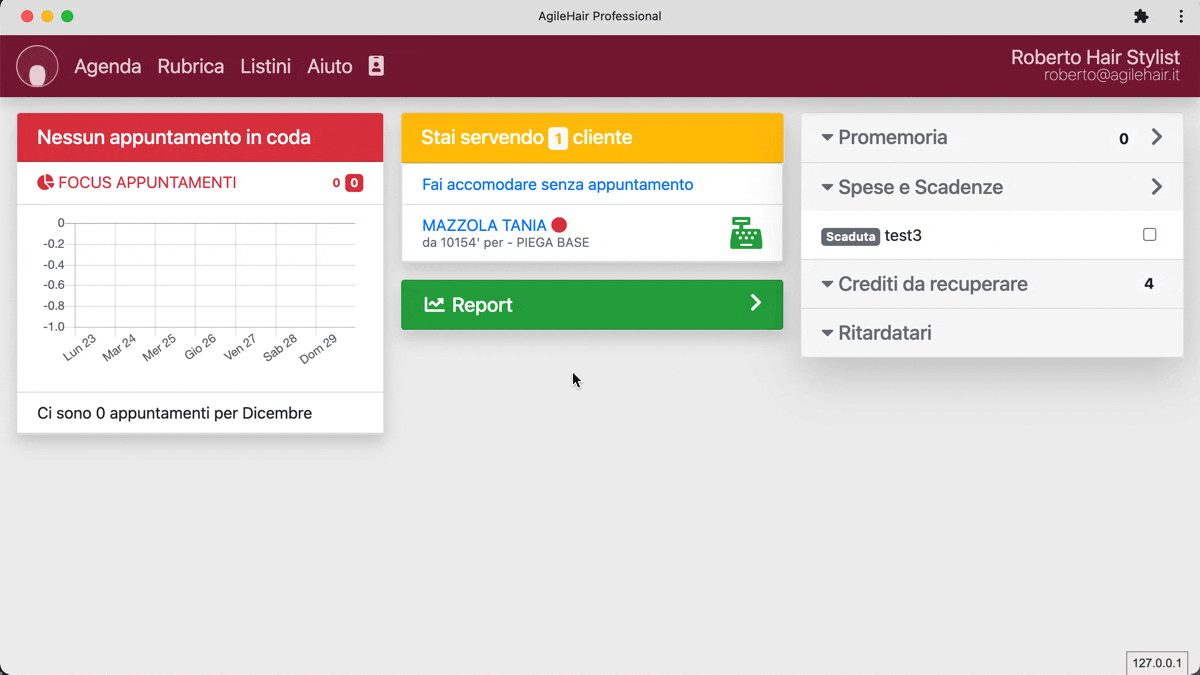
Impostazioni (25)
Tutti i programmi, per quanto sofisticati, possono andare incontro a problemi e bloccarsi, è normale, l’importante è sapere come venirne fuori. Con AgileHair questo è molto semplice e indolore.
Il vantaggio di AgileHair sugli altri gestionali è che usa il tuo dispositivo, computer tablet o smartphone che sia, solo per visualizzare idati, tutte le elaborazioni vengono fatte sui nostri server come pure i dati sono salvati sulle nostre macchine. In particolare AgileHair usa il browser (Google Chrome, Mozilla Firefox, Apple Safari) come visualizzatore e quindi se si blocca qualcosa basta chiuderlo e ricominciare, senza parura di rompere qualcosa o perdere dati.
Nel caso tu stia usando un computer puoi chiudere il browser con la x rossa se usi window, il pallino rosso se usi un Mac
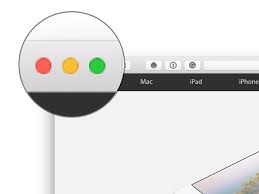
Se invece stai usando uno smartphone terminare un’app è un po’ diverso: se usi un telefono Android tocca il bottone delle app recenti, quella con l’icona di un quadrato, sfoglia le app e termina quella di AgileHair.
Con un iPhone la procedura è simile: fino alla versione 8 tocca due volte il tasto Home, dalla 8 scorri dal basso e fermati al centro per visualizzare le app recenti, scorri verso destra o sinistra per individuare AgileHair e scorri verso l’alto l’anteprima per chiuderla. (da https://support.apple.com/it-it/HT201330)
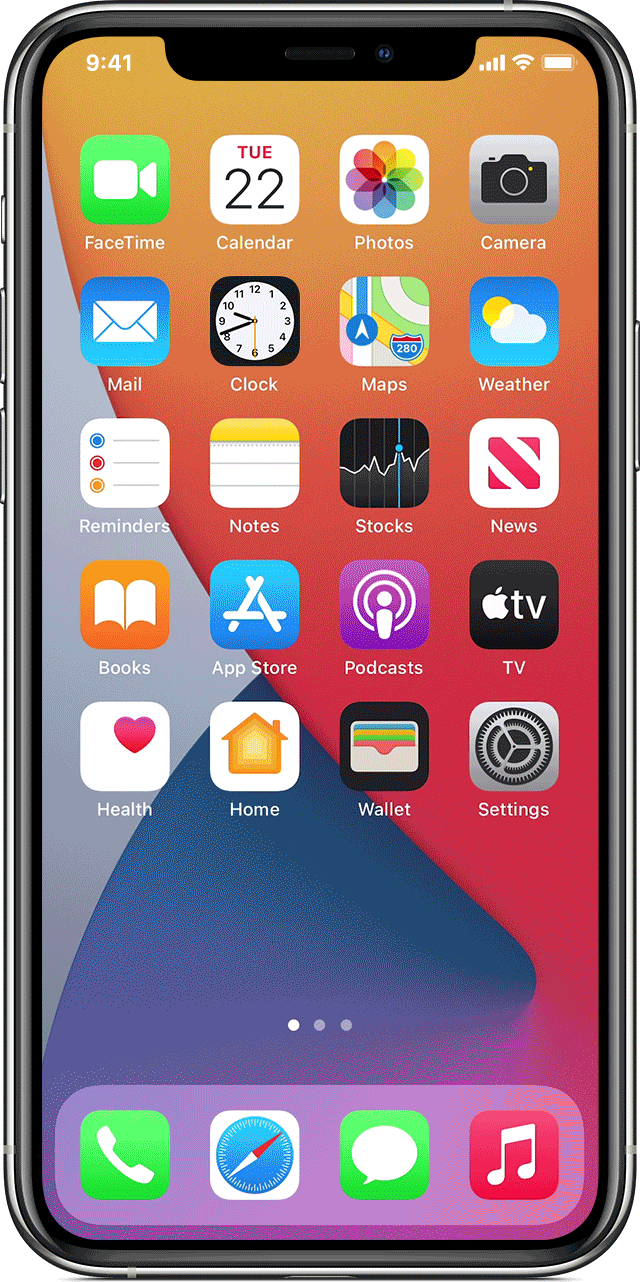
In generale Username e Password sono utilizzate per farci riconoscere dal sistema ed accedere alle nostre informazioni. Nel caso di AgileHair lo username è rappresentato dal tuo indirizzo email. Per cambiare l’indirizzo email procedi così:
- dal menu principale clicca la tua email in alto a destra
- dalla lista Account clicca su Username
- nella finestrella che si apre inserisci il nuovo indirizzo email
- ora scrivi il codice che abbiamo inviato alla nuova casella (così sarai sicuro di aver inserito la casella giusta)
- fatto
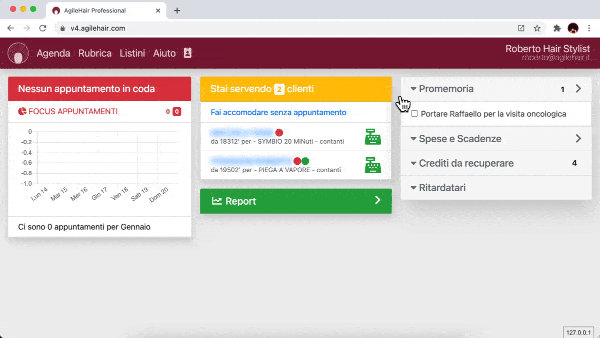
Per impostare l’orario settimanale del salone basta andare sulle Preferenze, cliccare su Orario settimanale e cliccare sul giorno della settimana che ti interessa. Qui potrai scegliere tra orario
- continuato dalle ad es. 9:00 alle 10:00
- orario spezzato, 2 turni, ad es. dalle 9 alle 12 e dalle 15 alle 19
Sempre in questa pagina puoi gestire le chiusure straordinare (tipo il Natale che capita un giorno che sei normalmente aperto) e le aperture straordinarie (tipo la vigilia di Natale, Domenica, che sei normalmente chiuso).
Per esempio se il salone rimane chiuso per ferie, si può impostare la chiusura selezionando gli intervalli di tempo in cui il salone sarà chiuso e volendo si può mettere anche la motivazione (es. chiuso per ferie).
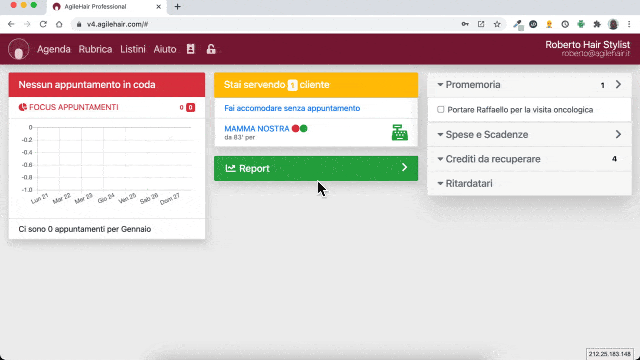
Ricorda che queste impostazioni si riflettono nell’app per i tuoi clienti, ovvero loro potranno prenotare in base alle soluzioni scelte.
Infine tiene presente le priorità di applicazione di queste regole: all’orario settimanale vengono sovrapposte le chiusure straordinarie e poi le aperture straordinarie. Ad es. puoi chiudere dal 24 al 27 dicembre con le chiusure straordinarie (che vincono sull’orario settimanale) ed aprire il 24 mattina con l’apertura straordinaria dalle 9 alle 12 (che vince sulle chiusure).
Ti sei reso conto che stai usando la password da anni ed è giunto il momento di cambiarla? L’hai detta ad un collaboratore che non lavora più con te? Qualunque sia il motivo è bene cambiare sovente la password e con AgileHair è molto semplice: accedi al tuo account e clicca su Password alla terza riga ed il gioco è fatto!
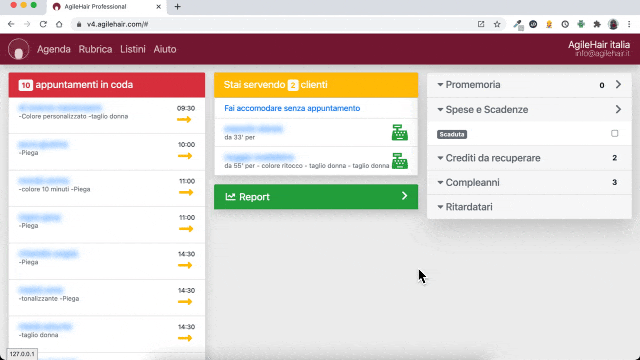
Requisiti necessari per il collegamento di AgileHair al Registratore Telematico (RT):
- avere un RT Epson FP81II o RCH Print!F
- l’RT ed il dispositivio dal quale si sta usando AgileHair si trovano nella stessa rete (ovvero allo stesso modem/router)
- conoscere l’indirizzo IP dell’RT
Se i requisiti sono soddisfatti possiamo procedere:
- dal menu Account scorri la sezione Preferenze e clicca su Conti e Cassa
- su Registratore telematico clicca Impostazioni
- dal menu a tendina scegli la tua macchina
- su indirizzo ip scrivi quello del tuo RT
- se hai un Epson puoi impostare le righe di cortesia
- indica in che reparto dell’RT mettere i prodotti ed in quale i servizi (questa parte dipende da come è configurato l’RT)
- salva e hai fatto.
Ora nel menu Registratore telematico si è aggiunta l’opzione Diagnostica, facci click per aprire la pagina di diagnostica della tua cassa. Nel menu di sinistra clicca la prima voce, Test display, e guarda il display della cassa: se sorriderai significa l’hai configurata bene, complimenti. Ora puoi cliccare il bottone verde in basso per uscire dalla diagnostica.
Se ti capitasse di vedere questo avviso di licenza in scadenza oppure se guardando il tuo account vedessi che hai ancora pochi giorni a disposizione, ecco come fare per rinnovarla.
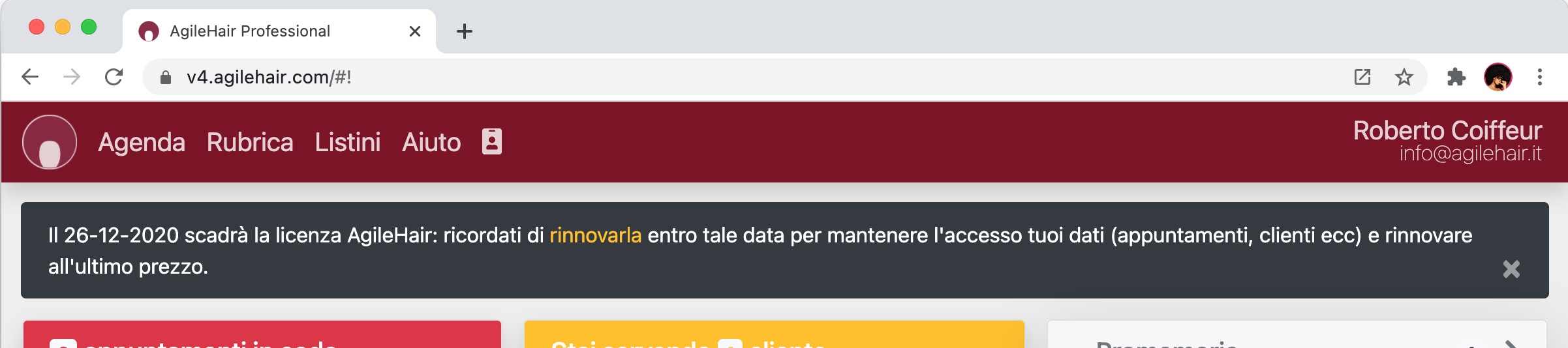 Dal menu principale clicca sulla tua email in alto a destra e nella sezione ACCOUNT, fai click su Rinnova: ora inserisci e o conferma i dati di fatturazione, ponendo particolare attenzione alla ragione sociale e all’indirizzo. Alla pagina successiva potrai scegliere la licenza e riscattare un coupon e infine concludere l’acquisto con il pagamento.
Dal menu principale clicca sulla tua email in alto a destra e nella sezione ACCOUNT, fai click su Rinnova: ora inserisci e o conferma i dati di fatturazione, ponendo particolare attenzione alla ragione sociale e all’indirizzo. Alla pagina successiva potrai scegliere la licenza e riscattare un coupon e infine concludere l’acquisto con il pagamento.
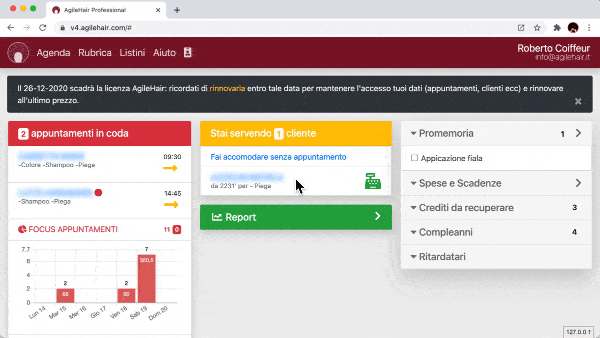
NOTA – Pagando con carta di credito o prepagata l’attivazione è immediata, con bonifico sono necessari un paio di giorni: se opti per questo tipo di pagamento calcola bene i tempi e non aspettare l’ultimo giorno perchè il sabato e domenica gli uffici sono chiusi.
Rinnovare prima della scadenza non fa perdere giorni.
Queste istruzioni valgono sia che tu abbia una RCH o una Epson:
- clicca sul menu account (la tua email in alto a destra)
- dalle Preferenze scegli Conti e cassa
- clicca su Chiusura fiscale giornaliera
- attendi il completamento dell’operazione
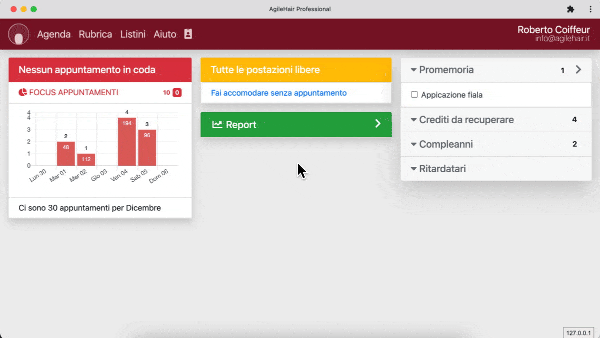
Il GDPR stabilisce che i dati che inserisci sono di tua proprietà e pertanto hai il diritto ottenerne copia quando vuoi.
Alcuni dati, come gli archivi, sono semplici da esportare e di questi trovi già i bottoni pronti all’uso. Altri, come gli appuntamenti, le spese, le presenze ecc sono dati aggregati, cioè dati ottenuti dall’incrocio di altri dati e per essere consultati necessinato di un software che faccia appunto l’incrocio dei dati grezzi.
Al momento puoi estrarre copia in totale autonomia dell’archivio clienti, dei prodotti e delle liste. A queste si andranno ad aggiungere anche altri archivi come ad es. le schede tecniche. Puoi esportare anche i report, che non sono archivi ma dati aggregati.
L’esportazione può essere fatta in formato excel o csv e la differenza è presto detta: si esporta in excel quando si vogliono fare ulteriori elaborazioni rispetto a quele offerte da AgileHair, mentre si esporta in csv quando vuoi passare i dati ad un altro programma o servizio ad es. se vuoi mandare un sms tramite un servizo di invio sms (o un servizio di invio email) a tutti i clienti ti serve di importare i clienti ed i loro cellulari (o la loro email) e non ti servono gli altri dati.
Puoi trovare i dati da esportare nelle rispettive pagine oppure dal tuo account nella sezione Utilità.
Nota: non fare un copia dei dati per paura che si perdano, a questo pensiamo già noi e fa parte del servizo.
Quando invii un sms col tuo cellulare la persona che lo riceve vede il numero del mittente, cioè il tuo. Quando invii un sms da AgileHair sarà il nostro cellulare ad inviarlo e non il tuo e quindi il tuo cliente vedrà il nostro numero e non il tuo. Per ovviare che lui si domandi “Ma chi mi è questo?” con il rischio che il messaggio venga ignorato e per legittimare che noi si invii messaggi per tuo conto, l’AGCOM, l’Autorità per le garanzie nelle comunicazioni, ha risolto questo problema istituendo l’alias sms.
In questo modo il tuoi clienti non vedranno il nostro numero ma una parola di tua scelta che li aiuterà a distinguerti, ad es. Proxima Hair. Ulteriori info: https://www.agcom.it/alias
Scegliere ed impostare l’alias è semplice e puoi farlo dal menu
Account / Messaggi / Impostazioni / Alias
Compilati tutti i campi i tuoi dati saranno inviati all’AGCOM che li verificherà ed autorizzerà l’uso dell’alias richiesto (in genere i tempi sono sotto le 48 ore).
Le icone che trovi nell’agenda indicano la modalità di visualizzazione del calendario che preferisci
![]()
Partendo da sinistra abbiamo un freccia che ci fa visualizzare i giorni precedenti. Il tasto centrale (oggi) ci fa vedere la situazione odierna, mentre la freccia destra di fa vedere gli appuntamenti nei prossimi giorni.
Il secondo blocco di icone (M;S;G) indicano la modalità di visualizzazione dell’agenda:
- M: mensile
- S: settimanale
- G: giornaliera.
- P/E: questo tasto ci serve qualora il trattamento che stiamo facendo sia composto di più servizi. Cliccando su P/E, possiamo scomporre il trattamento in tutti i servizi prenotati ed eventualmente suddividerli fra i vari collaboratori.
Quando l’agenda lavora in modalità Eventi (E) l’appuntamento, anche se composto da più servizi, viene visto come un blocco unico. Nella modalità Pianificazione (P) ogni servizio dell’appuntamento costituisce un blocco a se che, all’occorrenza, può essere spostano nella colonna del collaboratore dedicato.
La modatità predefinita è quella per Eventi, per cambiarla vai nelle preferenze dell’agenda.
Sono quelle righe che trovi in fondo allo scontrino. Tipicamente trovi scritto ARRIVEDERCI E GRAZIE ma puoi scriverci quello che vuoi. Possono anche essere cambiate, quindi a Natale puoi scriverci BUONE FESTE E BUON ANNO, a Pasqua puoi scrivere BUONA PASQUA e così via. Puoi scriverci anche messaggi promozionali, ad es. MARTEDI E GIOVEDI SCONTO 20%.
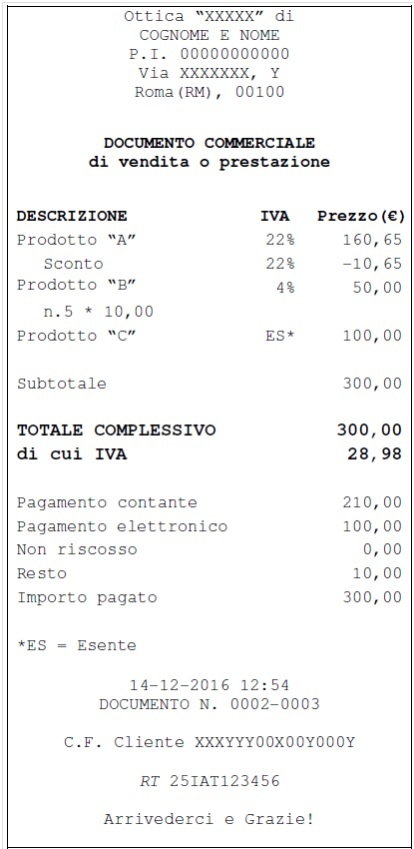
Ora che hai capito a cosa servono, vediamo come impostarle. C’è da dire che al momento in cui viene scritto questo articolo, è possibile farlo solo se hai in registratore telematico Epson FP81II. Vai alla pagina e dalle PREFERENZE scegli CONTI e CASSA per aprire le impostazioni del registratore telematico e impostare le righe di cortesia.
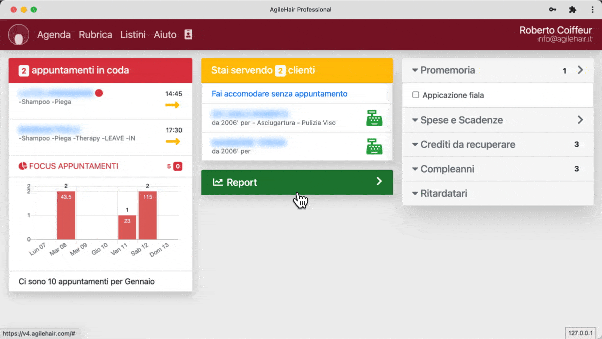
Premessa: l’app per i tuoi clienti è in continua evoluzione per cui le info che leggi sono soggette a frequenti aggiornamenti.
Quando il cliente installa l’app per prenotare deve inserire il proprio numero di cellulare ed il Codice Invito (ex codice di attivazione). Quest’ultimo serve per agganciarlo al tuo salone (l’app per i clienti è la stessa per tutti i saloni che usano AgileHair, ma si personalizza con le tue info, logo e foto nel momento che viene inserito questo codice).
Puoi recuperare il Codice Invito nella scheda del cliente, sotto la sua foto trovi un bottoncino con scritto APP CLIENTI. Questo codice fa si che l’app si agganci senza possibilità di errore al cliente del tuo archivio.
Puoi anche usare l’app per attirare nuovi clienti; in questo caso, dato che il cliente ancora non esiste nel tuo archivio, parliamo di un altro codice che trovi qui.
Sei nel panico, hai un problema e hai fretta: cosa fai? Alzi il telefono e chiami l’assistenza?
La prima cosa da fare è aprire un ticket.
L’utilizzo di questo strumento facilita il lavoro di tutti, garantendo una gestione efficace ed efficiente dei guasti e di ogni segnalazione in genere. Perché è meglio di una telefonata?
- puoi aprire il ticket direttamente da AgileHair, in qualsiasi momento e da qualsiasi postazione connessa ad Internet, e indicare alcune informazioni preliminari;
- per noi sarà immediato individuare il tuo account e la relativa problematica;
- di tutto ciò rimane traccia scritta senza il pericolo di distorsioni o stravolgimenti, per telefono invece “verba volant”;
- a volte la risoluzione di un problema richiede molte ore passando attraverso diverse persone: senza una traccia scritta dovrebbero sentirsi per il passaggio di consegne, ritardando la risoluzione;
- il supporto tramite ticket costituisce una documentazione storica: le problematiche tendo a ripetersi, in ogni ambito, e disporre di una documentazione aiuta sia i vecchi che i nuovi clienti;
- il multitasking è per le macchine, non per l’uomo: se parliamo con te al telefono non possiamo lavorare alla sua risoluzione;
Sono sicuro che adesso non vedi l’ora di aprire un ticket:
- dal menu principale clicca su Aiuto;
- scegli se vuoi chiedere aiuto o una personalizzazione;
- scrivi la tua necessità;
- fatto!
Stai usando con soddisfazione un gestionale da anni, riesci ad usarlo ad occhi chiusi e dentro ci sono tutti i preziosissimi dati della tua attività, in particolare schede tecniche, clienti, storico e magazzino. Ti trovi bene però i tempi cambiano, i clienti sono sempre più esigenti e nascono nuove necessità che il tuo amato gestionale non è in grado di soddisfare.
E’ giunto il momento di cambiarlo: ti guardi intorno e trovi AgileHair, lo provi e capisci che è proprio quello che cercavi, fantastico! C’è un solo problema: è vuoto, ovvero non sa niente di te, dei tuoi clienti, del tuo magazzino. A questo punto hai 2 opzioni:
ti metti giù e con santa pazienza fai copia e incolla dei dati dal vecchio gestionale ad AgileHair;
ci chiami per vedere se c’è la possibilità di trasferire i dati senza impazzire.
Anche se il secondo punto è da preferirsi, non è detto che sia percorribile: non sempre infatti sono presenti i bottoni per esportare i dati (per evitare appunto che tu cambi gestioanle). Inoltre bisogna vedere cosa si riesce ad esportare, magari i clienti e non le schede tecniche o cose del genere. Ad ogni modo i nostri tecnici sono a tua disposizione per aiutarti nel passaggio, non devi fare altro che chiamarci.
Normalmente l’operazione di registrare la presenza del cliente indicando cosa ha fatto, quanto ha pagato ecc va sotto il nome di conto. In questo modo teniamo traccia sia della storia del cliente che del nostro lavoro col report serale.
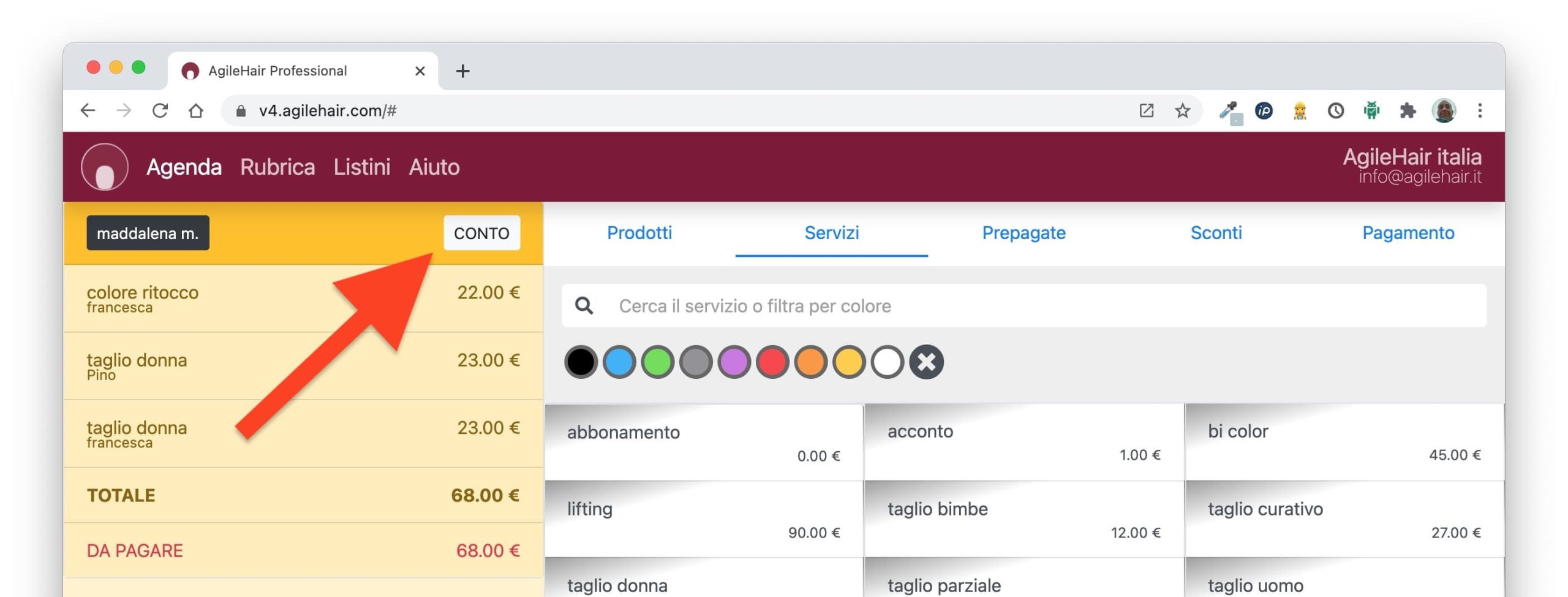
Nel momento in cui vai a collegare il registratore telematico (ex registratore di cassa) al gestionale, vedrai che nel bottone qui sopra indicato sarà scritto scontrino e questo significa che quando chiuderai il conto uscirà lo scontrino dalla cassa.
Ad ogni modo, anche se nel bottone ci sarà scritto scontrino, potrai sempre cliccarci sopra e scegliere conto ed avere il funzionamento precedente, questo perchè potrebbero esserci delle circostanze in cui non posso usare la cassa, ad es. per un guasto.
Tutto ciò detto, per cambiare l’impostazione predefinita del bottoncino vai nel tuo account, dalle Preferenze scegli Conti e cassa e poi trovi Conto predefinito: impostalo come vuoi e ricordati di salvare.
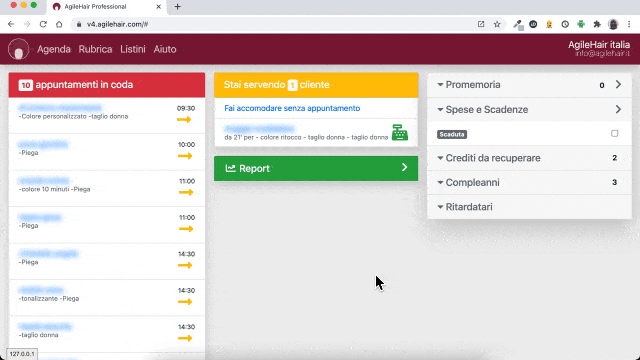
Il pin serve a proteggere l’accesso ad alcune aree sensibili del programma:
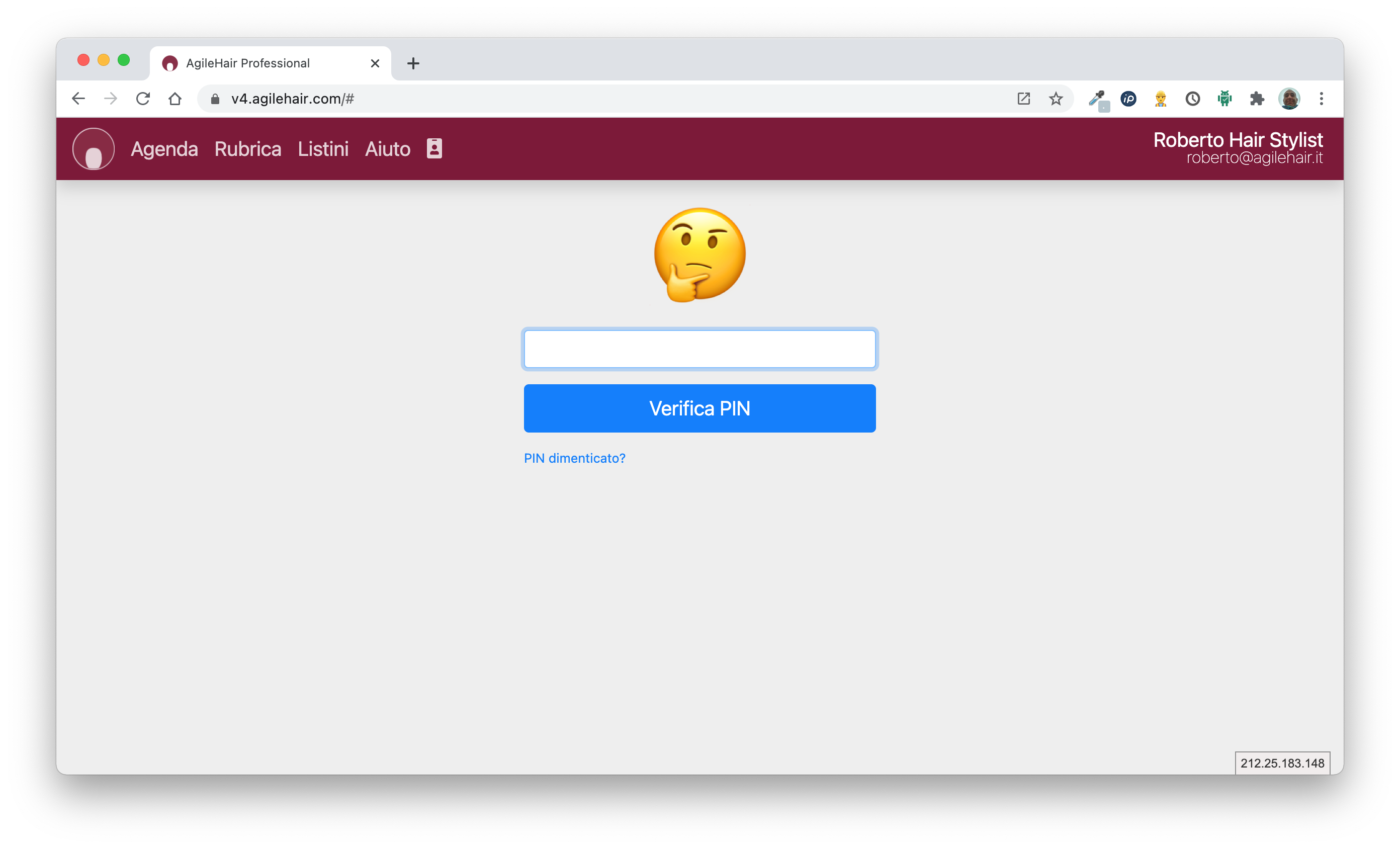 Avrai senza dubbio tante altre password da ricordare e quindi è normale dimenticarsela o volerla cambiare perchè il “segreto è trapelato”. Nessun problema, clicca Pin dimenticato? che vedi sotto il bottone azzurro e riceverai un messaggio email con un codice che ti permetterà la rimozione del pin. Poi se vuoi potrai reimpostarlo di nuovo.
Avrai senza dubbio tante altre password da ricordare e quindi è normale dimenticarsela o volerla cambiare perchè il “segreto è trapelato”. Nessun problema, clicca Pin dimenticato? che vedi sotto il bottone azzurro e riceverai un messaggio email con un codice che ti permetterà la rimozione del pin. Poi se vuoi potrai reimpostarlo di nuovo.L’app per i clienti è in continua evoluzione, per il momento le personalizzazioni che puoi apportare all’app sono:
- Il tuo logo
- Una foto del tuo salone
- Info di contatto
Puoi portare a termine queste operazioni in modo molto semplice: dalla pagina ACCOUNT fai clicca/tocca INFO PER I CLIENTI che trovi tra le PREFERENZE.
Come vedi qui puoi impostare:
- Insegna
- Slogan
- Indirizzo
- Referente
- Telefono
- Numero whatsapp
- Indirizzo email
- Sito web
- Pagina facebook
- Canale youtube
- Pagina instagram
- Immagine logo
- Immagini salone
Come sai AgileHair ha 7 tipi di carte fedeltà, ognuna con una propria logica, contrassegnate dai nomi:
- Raccolta puti
- Fidelity
- StepByStep
- Abbonamento ai servizi
- Prepagata Testaloka
- Ricaricabile
- GiftCard
Alla prima puoi dare il nome che vuoi quando crei la campagna. Alle altre invece puoi dare il nome che preferisci dalle preferenze clienti del tuo account
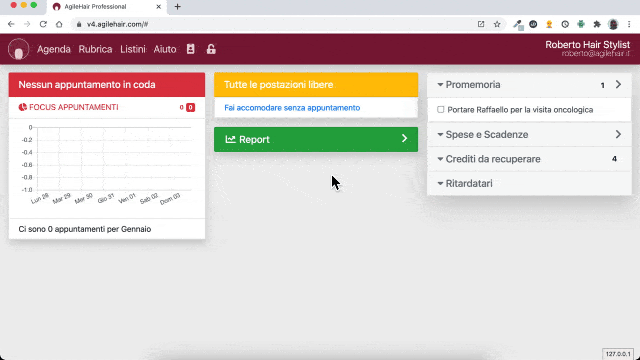
Dalla pagina Account e poi Utilità, selezionare la voce Pulizia agenda. A questo punto selezionare l’anno, il mese e i giorni che si vogliono eliminare. Una volta messo il flag “so quello che sto facendo”, cliccare su esegui pulizia.
A prescindere da quale sia il motivo per cui vuoi eliminare dei clienti (registrazioni doppie, abbandoni, espulsioni ecc) anche qui, come per la pulizia dei conti e dell’agenda, puoi operare in due modi:
- eliminazione capillare: apri cliente per cliente e pigi il bottone rosso Elimina cliente
- eliminazione di massa attraverso i seguenti criteri:
- alfabetico
- per inutilizzo
- per ultima volta
- senza cellulare
Vediamo il secondo metodo (sul primo non c’è nulla da aggiungere). Dal menu principale clicca la tua email e poi nella lista Utilità clicca su Pulizia clienti.
La pulizia per alfabeto ti propone i clienti divisi per iniziale del cognome e scegli tu quali eliminare.
La pulizia per inutilizzo ti propone i clienti senza alcuna presenza o appuntamento o fidelity card ovvero clienti inseriti ma che, almeno per AgileHair, non sono mai entrati e che quini puoi eliminare senza problemi.
Per ultima volta è utile anche ai fini della privacy: i clienti vengono raggruppati per il mese della loro ultima presenza: ad es. elimino i clienti che sono venuti per l’ultima volta a gennaio del 1997.
Senza cellulare mostra tutti i clienti che sono stati registrati senza numero di cellulare.
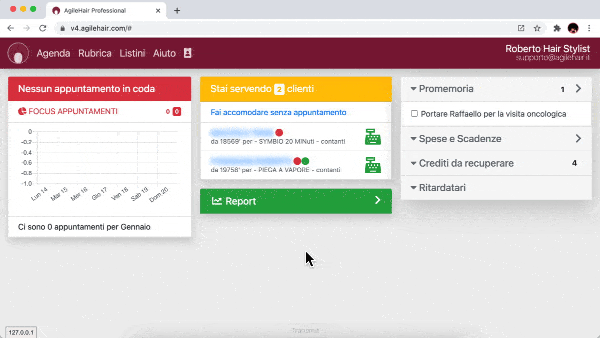
Anche se eliminare i conti equivale a perdere lo storico dei clienti e i relativi report, potresti comunque aver voglia di fare un po’ di pulizia. Puoi operare in due modi, a seconda dell’esigenza:
- eliminazione capillare: apri cliente per clienti e cominci ad eliminare i conti uno ad uno;
- eliminazione di massa: vengono cancellati tutti i conti fatti dalla data alla data.
Il primo modo è molto semplice: apri la scheda del cliente che vuoi e cominci ad aprire i conti per poi eliminarli, tutto qui. Il secondo metodo lo trovi nella lista delle Utilità alla pagina di gestione del tuo account AgileHair: poichè l’operazione è irreversibile, puoi eliminare un mese alla volta, in modo da limitare i danni in caso di ripensamento.
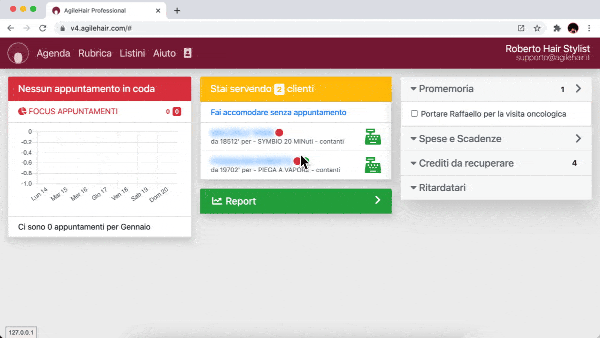
Per gli appuntamenti stesso discorco, puoi eliminarli uno ad uno o in massa come i conti, al bottone “Pulizia Agenda” la procedura è identica. Anche qui attenzione perchè l’operazione è irreversibile.
La pagina Account è molto importante perchè ci trovi tutte le preferenze e impostazioni del gestionale. Inoltre, come dice il nome, puoi gestire il tuo rapporto con noi: trovi il codice cliente da fornirci quando ci chiami, puoi cambiare la mail e la password dell’account amministrativo, i dati di fatturazione e i dati per la privacy coi tuoi clienti e infine rinnovare la licenza. La trovi cliccando in alto a destra sul nome del tuo salone.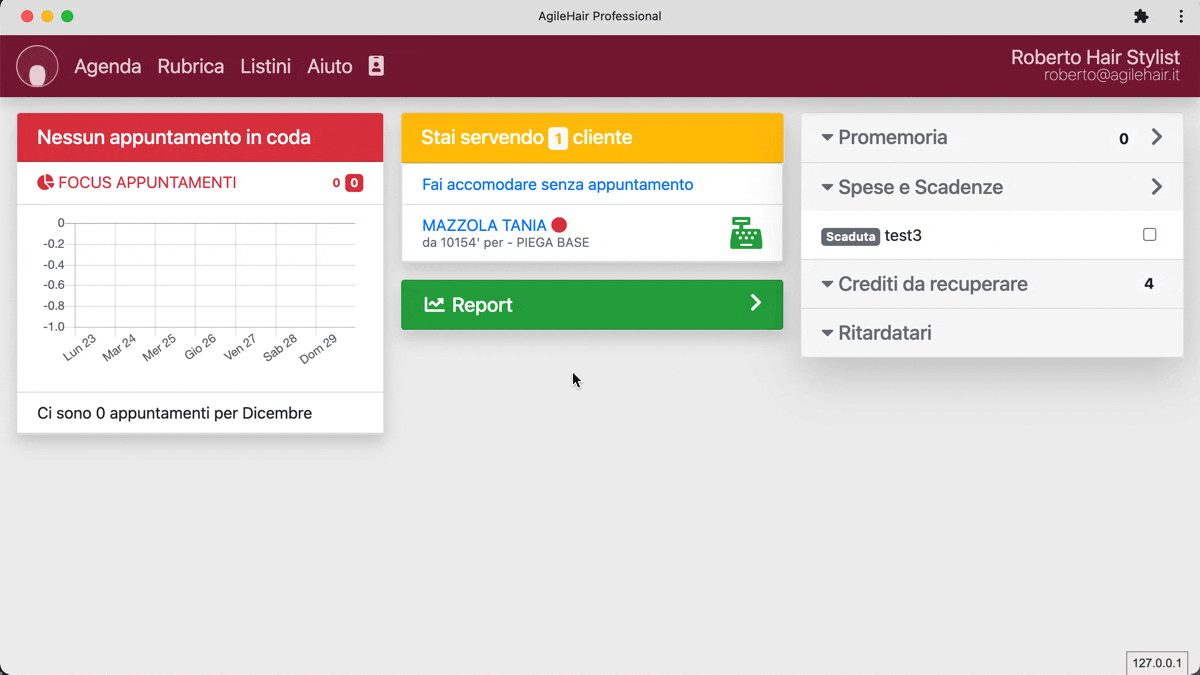
Hai due o più saloni, ognuno con una licenza di AgileHair, ed hai voglia di entrare in uno o in un’altro per vedere cosa succede, ma sei stanco di uscire da uno ed entrare nell’altro e riscrivere ogno volta email e password di ogni salone?
Facile: dal menu principale clicca sulla tua email e nella lista Account troverai tranti bottoni “Account collegato” con il nome degli altri saloni. Basta cliccarci per passare da uno all’altro con un click, senza bisogno di ricordarsi le credenziali degli altri saloni.
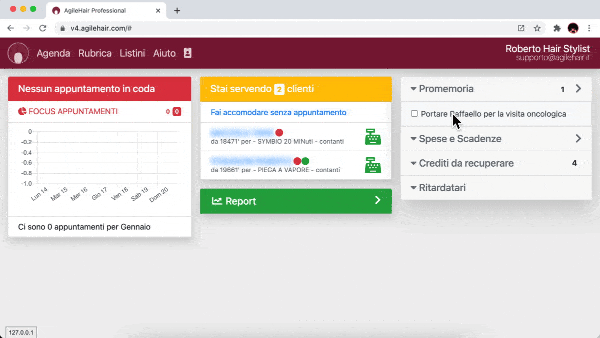
Quando i clienti registrati in rubrica iniziamo ad essere più di un centinaio (mediamente ne avrai almeno un migliaio) non riesci più a vederli a colpo d’occhio e a tenerli tutti a mente, soprattutto se anche i tuoi collaboratori usano il gestionale. Se poi ci aggiungi che vai sempre di corsa succede che puoi ritrovarti lo stesso cliente duplicato, triplicato ecc.
Non è raro infatti vedere che una volta l’hai registrato scrivendo nome e cognome, un’altra con cognome e nome, un’altra solo il nome e così via: AgileHair funziona ugualmente, ci mancherebbe, però ti perdi un po’di cose per strada, ad es. non sai più quando è venuto l’ultima volta, che tinfa ha fatto, quanto ha speso ecc.
In AgileHair non poteva mancare uno strumento per gestire queste situazioni: tra le utilità del tuo account trovi Unione clienti, con tre modalità di funzionamento per aiutarti a tenere in ordine la tua rubrica (che è il tuo bene più prezioso!).
- in modalità manuale tu scegli i clienti da unire
- la modalità cellulare ti elenca i clienti con lo stesso numero
- in modalità guidate è AgileHair a proporti i clienti ritenuti simili
A prescindere dalla modalità usata, se ad es. hai 3 clienti da unire
- Roberto Posanzini
- Posanzini Roberto
- Robert Posanzini
dovrai sceglierne uno di riferimento e poi l’unione farà si che tutte le prenotazioni, conti, schede tecniche, fidelity card ecc confluiscano in quello che hai scelto come riferimento senza perderai alcun dato.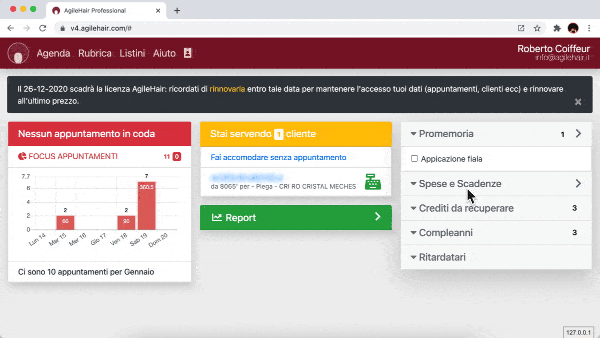
Le notifiche sono un ottimo strumento con cui AgileHair ti invia aggiornamenti di vario tipo senza infastidirti mentre lavori.
Tramite il Centro notifiche puoi decidere quali ricevere, se riceverle tramite email o whatsapp e persino il destinatario di ogni singola notifica.
Come per tutti gli strumenti e le impostazioni di AgileHair, anche per il Centro notifiche devi accedere all’area amministrativa, ovvero clicca la tua email in alto a destra e poi dalla sezione ACCOUNT clicca CENTRO NOTIFICHE.
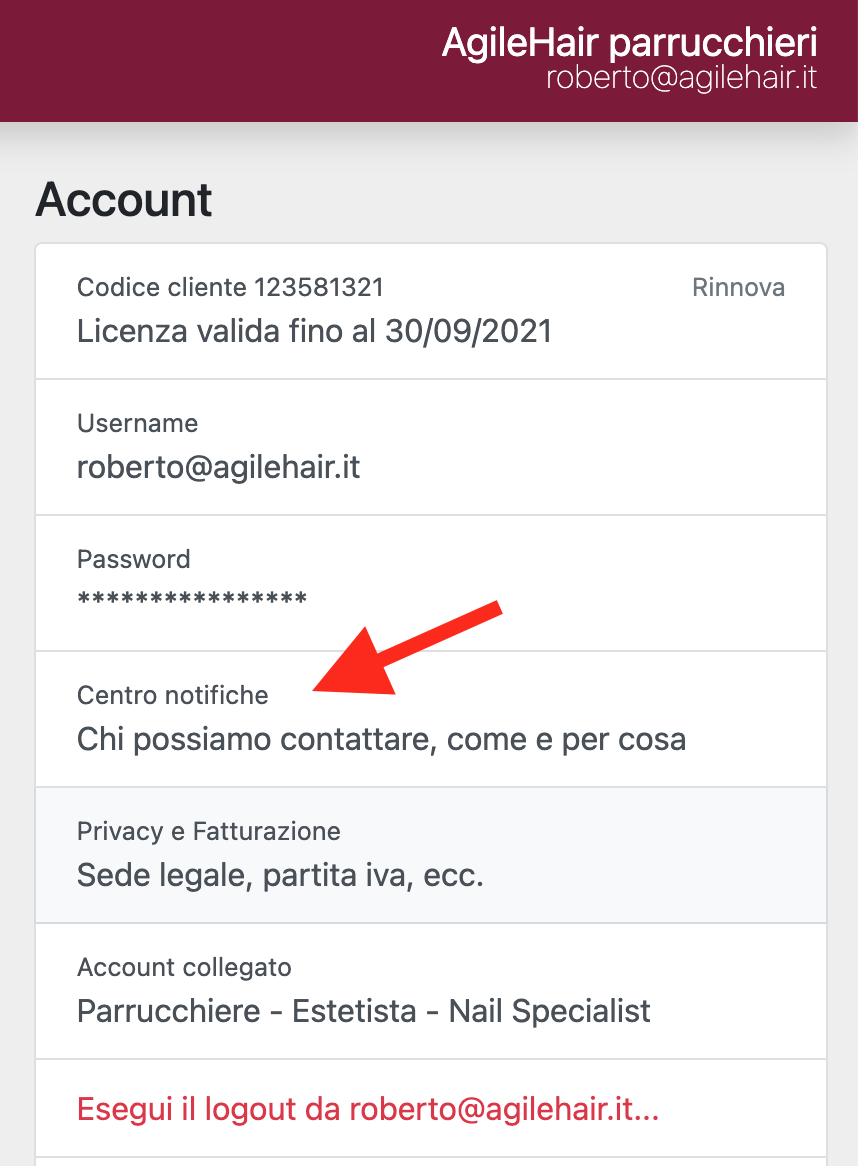
Personalizzare il Centro notifiche
Nella prima parte devi indicare la persona della tua organizzazione con cui possiamo entrare in contatto in ogni evenienza ad es. per questioni amministrative o per quando apri un ticket e preferiamo risponderti telefonicamente.
Al momento in cui si scrive questo articolo gli eventi su cui puoi essere aggiornato sono:
- Quando sta per scadere la tua licenza AgileHair
- Quando vengono usare le tue credenziali, o quelle del tuo staff semmai le avessi abilitate, per acecdere al tuo AgileHair;
- Quando ricevi una richiesta di appuntamento dall’app o dal portale Tribeauty.it
- Quando la giacenza di unprodotto diventa scarsa a seguito di una vendita o di un prelievo dal magazzino (Togli 1) per uso interno;
- Quando sopraggiunge la data di scadenza di un movimento di primanota (Spese e scadenze), con i giorni di anticipo che hai scelto.
Per ricevere la notifica indica l’indirizzo email o il numero whatsapp a cui inviarla o anche entrambi.
Se non vuoi riceverla lascia i destinatari vuoti.
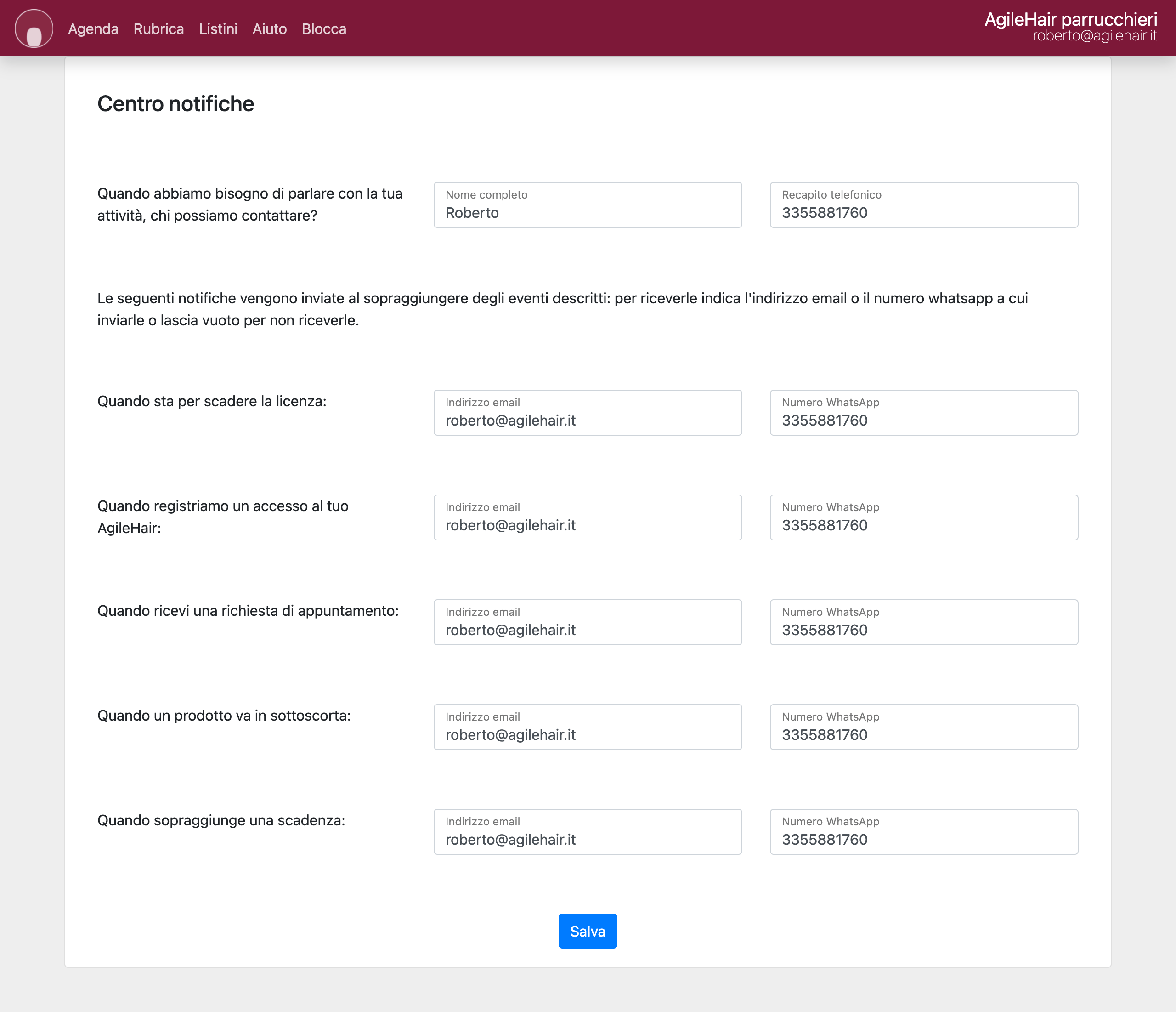
Sconti, Gift Card e Prepagate (2)
Quando invii un sms col tuo cellulare la persona che lo riceve vede il numero del mittente, cioè il tuo. Quando invii un sms da AgileHair sarà il nostro cellulare ad inviarlo e non il tuo e quindi il tuo cliente vedrà il nostro numero e non il tuo. Per ovviare che lui si domandi “Ma chi mi è questo?” con il rischio che il messaggio venga ignorato e per legittimare che noi si invii messaggi per tuo conto, l’AGCOM, l’Autorità per le garanzie nelle comunicazioni, ha risolto questo problema istituendo l’alias sms.
In questo modo il tuoi clienti non vedranno il nostro numero ma una parola di tua scelta che li aiuterà a distinguerti, ad es. Proxima Hair. Ulteriori info: https://www.agcom.it/alias
Scegliere ed impostare l’alias è semplice e puoi farlo dal menu
Account / Messaggi / Impostazioni / Alias
Compilati tutti i campi i tuoi dati saranno inviati all’AGCOM che li verificherà ed autorizzerà l’uso dell’alias richiesto (in genere i tempi sono sotto le 48 ore).
Come sai AgileHair ha 7 tipi di carte fedeltà, ognuna con una propria logica, contrassegnate dai nomi:
- Raccolta puti
- Fidelity
- StepByStep
- Abbonamento ai servizi
- Prepagata Testaloka
- Ricaricabile
- GiftCard
Alla prima puoi dare il nome che vuoi quando crei la campagna. Alle altre invece puoi dare il nome che preferisci dalle preferenze clienti del tuo account